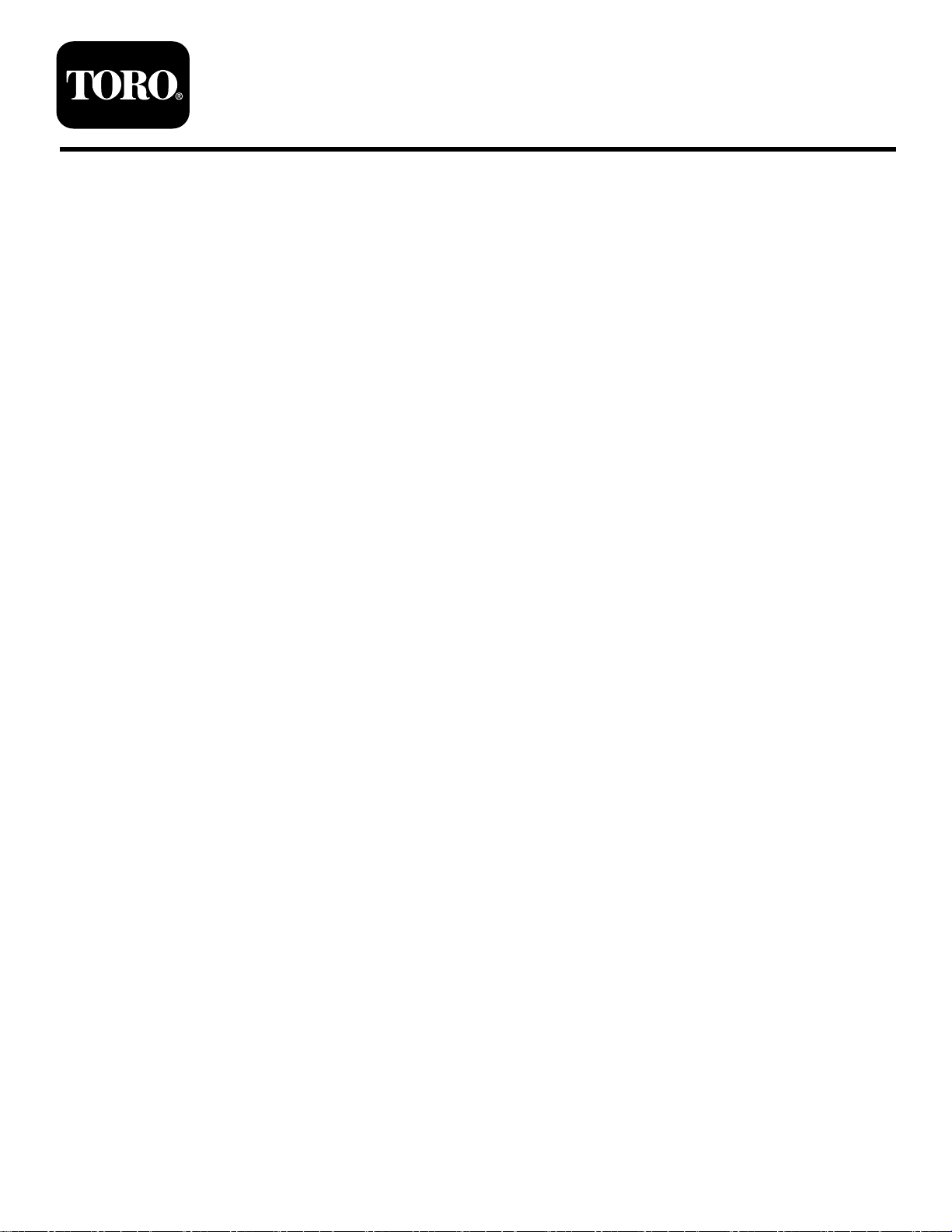
FormNo.3450-295RevA
myTurfPro
ル
番
モ モモデ デデル ル
製品の安全や取り扱い講習、アクセサリなどに関する情報、代理店についての情報の入手、お買い上げ製品の
登録などをネットで行っていただくことができますwww.Toro.com
は
じ
め
は は
じ じ
に
め め
に に
号
番 番
号 号
MYTURF
ソ
フ
ウ
ア
ソ ソ
フ フ
ト トトウ ウ
ガ
ェ ェェア ア
ガ ガ
イ
ド
イ イ
ド ド
myTurfへのアクセス先はhttp://myturf.toro.comです。
マイターフ(myTurf)は、毎日の管理業務の中で自動化
の可能な部分を自動化することで手作業をへらし、チー
ムの業務の効率化を実現する資産管理システムです。
myTurfを使うことによって以下のような作業を簡単に行
えるようになります
•いつでも代理店へパーツの発注ができます
•管理機械などの資産の状態のトラッキングができ
ます
•お持ちの機械の最新の
にアクセスできます
•トロの各機械の
グ資料にアクセスできます
•作業指示書の作成に
•コストレポートの閲覧ができます
目
次
目 目
次 次
はじめに....................................................................1
運転操作...................................................................2
始めよう.......................................................2
myTurf内のナビゲーション..............................33
myTurfヘルプセンターにアクセスするに
は............................................................58
パーツグループの編集...................................59
パーツグループを更新する..............................61
パーツ発注のためのアドレス作成......................62
パーツ発注のためのアドレスを編集す
る............................................................67
修理用のパーツをオーダーする........................70
パーツを在庫に入れる....................................79
パーツ在庫を業務タスクに追加するに
は............................................................81
複数のオーダーを受けるには...........................84
無線アワーメータの指定.................................86
ベースステーション/増幅器の追加....................90
無線アワーメータの追加.................................92
無線アワーメータのIDのフィルタリン
グ............................................................93
アタッチメントの管理.......................................94
サ ー ビ ス ブ リ テ ン
オ ペ レ ー タ ー ズ マ ニ ュ ア ル
や製品トレーニン
予防整備予定の管理.....................................97
作業指示書の管理......................................106
アセットの整備スケジュールの管理..................116
アセットの処分............................................122
燃料の使用とコストのトラッキング....................127
レポートの作成...........................................129
単発予防整備作業の作成.............................142
業務に複数のカスタムパーツを追加するに
は..........................................................147
作業指示書にパーツを追加するに
は..........................................................148
カートの作成と使用......................................151
エンドユーザーパーツのダウンロー
ド...........................................................160
QRコードを使ってアセットの概要にアクセス
するには.................................................164
アセットリストを閲覧する権限をディストリビュー
タに与えるには........................................169
©2021—TheToro®Company
8111LyndaleAvenueSouth
Bloomington,MN55420
製品の登録はwww .Toro.com.
この文書は翻訳です。(JA)
PrintedintheUSA
禁 禁禁無 無無断 断断転 転転載 載
*3450-295*
載
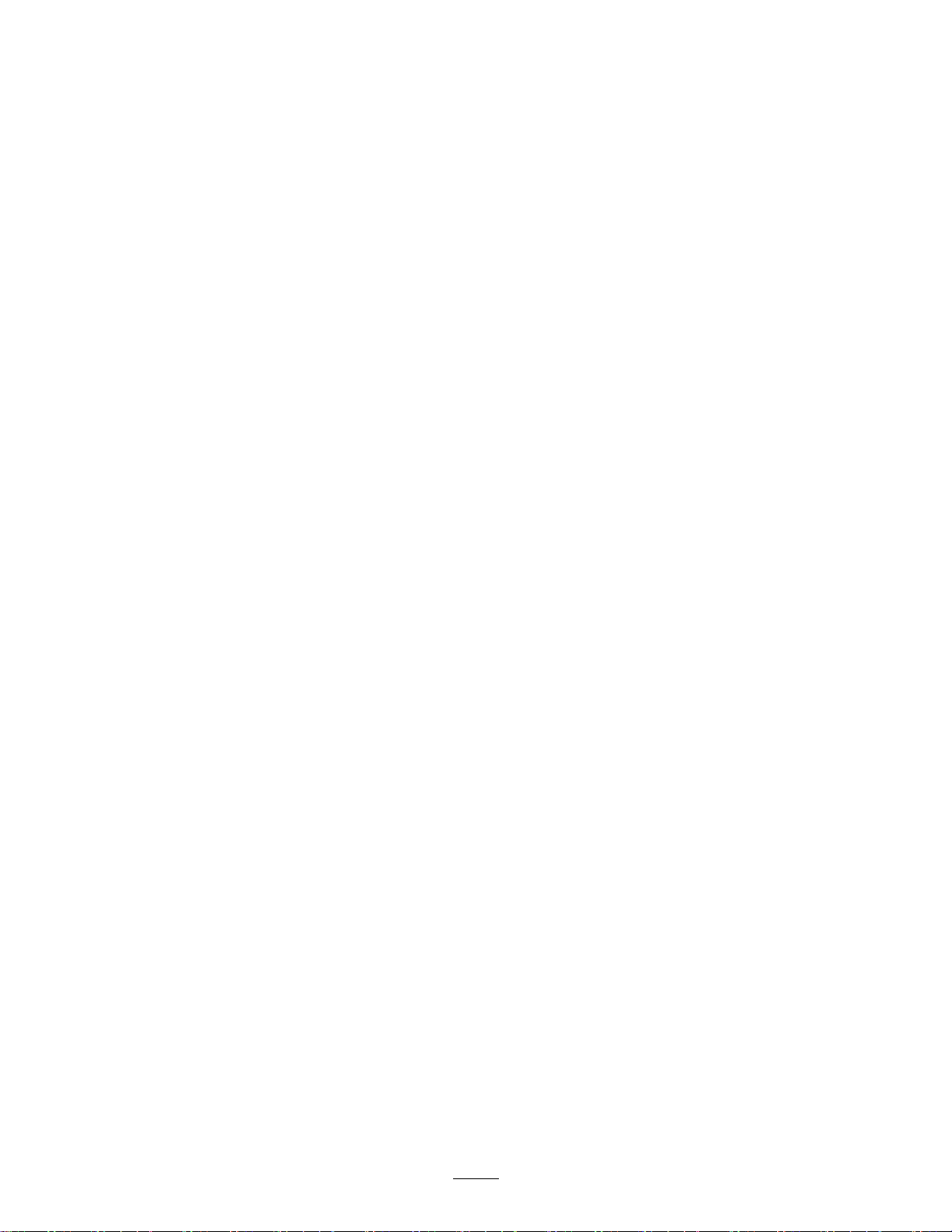
運
転
操
運 運
転 転
始
め
始 始
myTurfへ へ
myTurfを使い始める前に、ToromyTurfCustomerEnrollment(お客様登録)が必要です。
以下のT oromyTurfCustomerEnrollmentに登録のための必要事項を記入してください。
よ
め め
よ よ
作
操 操
作 作
う
う う
へ
の
登
の の
録
登 登
録 録
2
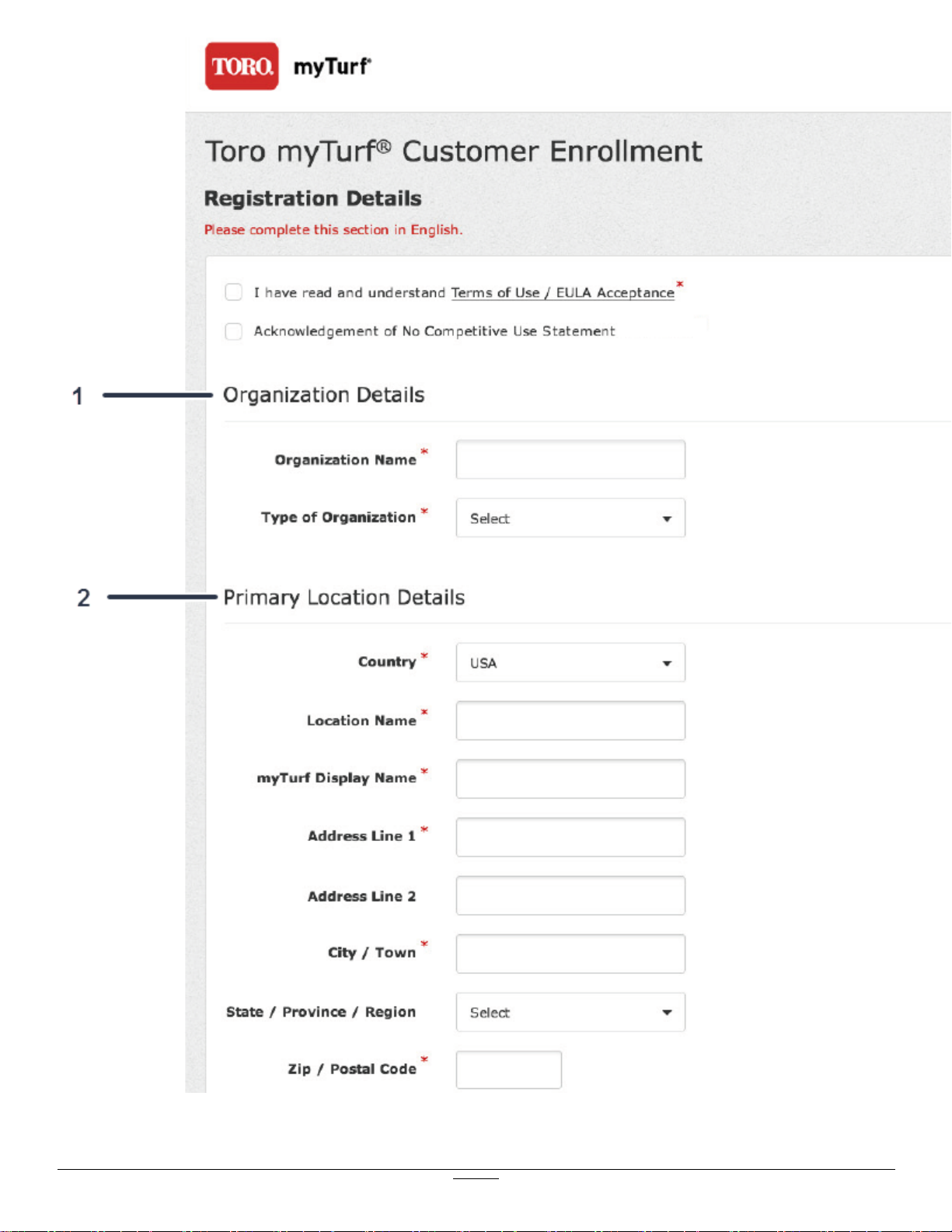
g245192
図
図 図
1
1.組織の詳細の記入を行ってください。
2.主たる事業所の記入を行ってください。
3
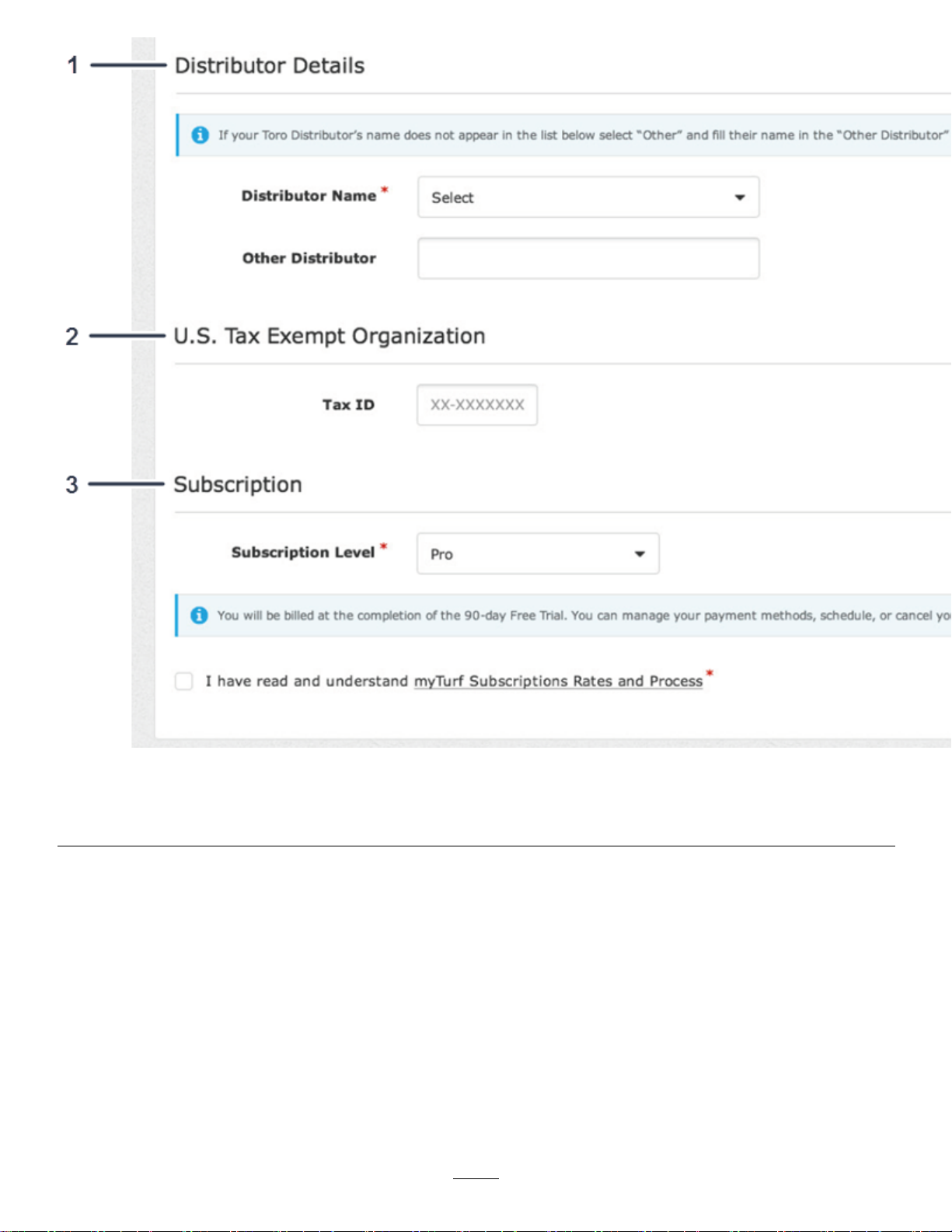
g245239
図
図 図
2
1.ディストリビュータの詳細の記入を行ってください。
2.米国免税指定組織の詳細の記入を行ってください。
3.利用の詳細の記入を行ってください。
4

図
図 図
3
1.組織の管理者の詳細の記入を行ってください。2.クリックするとあなたのアカウントを作成します。
ロ
ケ
ー
シ
ョ
ン
の
管
AdministeringLocations(ロ ロ
1.Dashboard(ダッシュボード)で、画面右上コーナーにあるAdmin(管理)をクリックします(図4)。
ケ ケ
ー ー
シ シ
ョ ョ
ン ン
の の
5
理
管 管
理 理
)
g245240

図
図 図
4
1.Adminをクリック。
2.管理したい場所(ロケーション)のLocationRecord(ロケーションの記録)アイコンをクリック(図5)。
g245241
6

図
図 図
5
1.locationrecordアイコンをクリック。
LocationRecord画面が開いて(図6)、以下の情報の閲覧と更新が可能になります
•ロケーションの詳細と連絡先情報(図6)
7
g245242
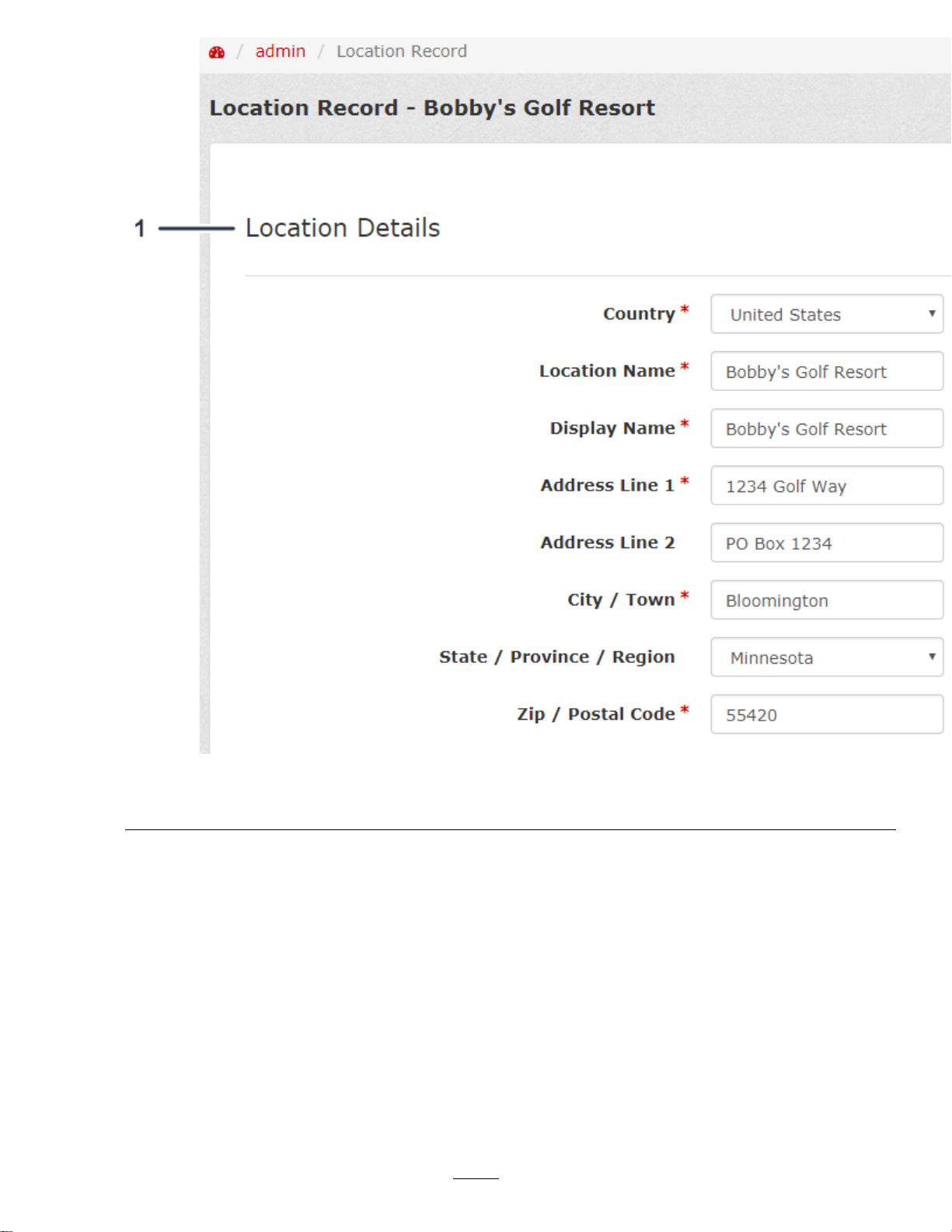
図
図 図
6
1.ロケーションの詳細を入力。
•Subscriptionandpaymentdetails(利用登録と支払いの詳細)(図7)
注
注 注
あなたが米国免税指定組織の場合は、以下の詳細の記入を行ってください図7。
8
g245245
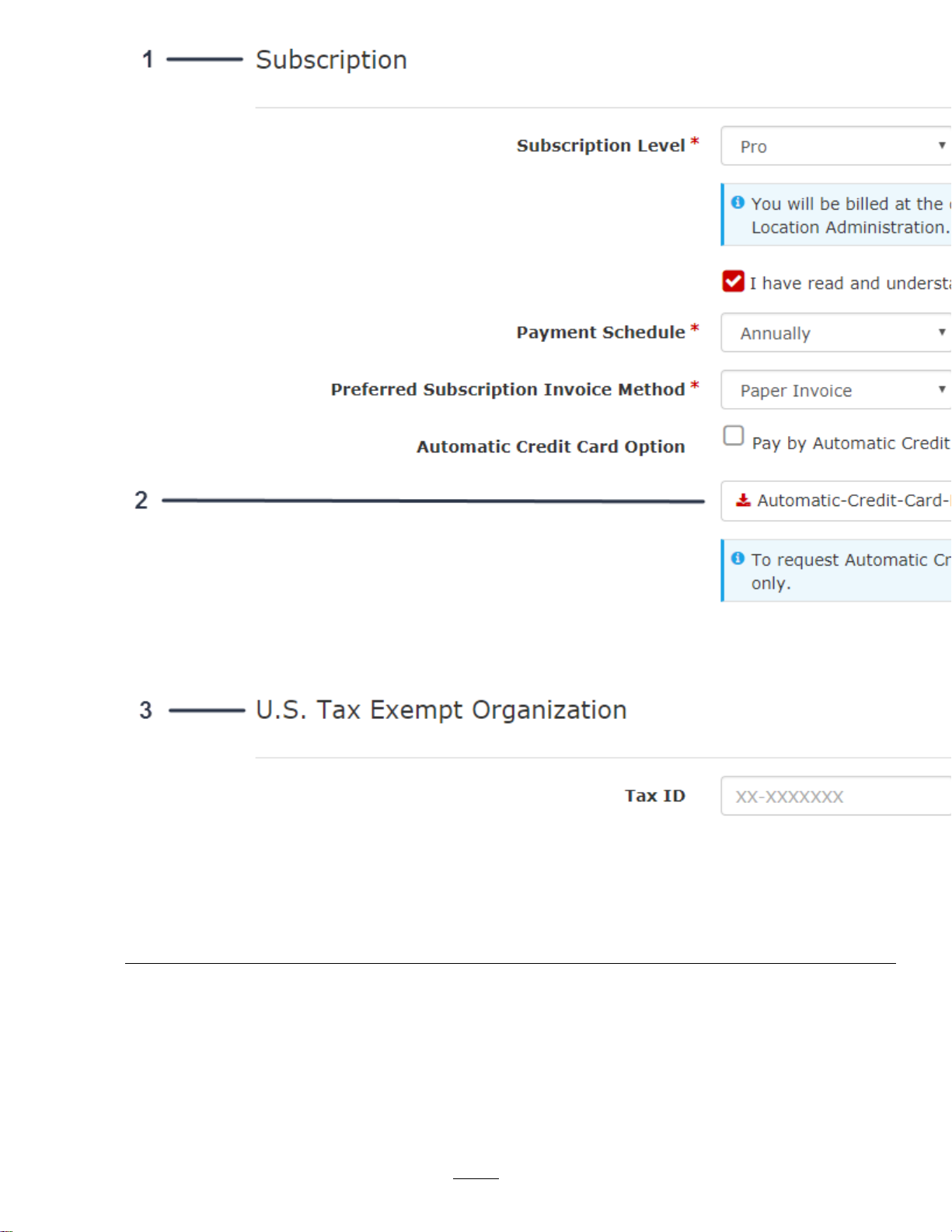
g245246
図
図 図
7
1.利用登録の詳細を入力。
2.自動支払いにする場合には、ここをクリックして必要事項を
入力。
•利用料請求連絡先の情報と利用料請求書の送付先図8。
3.あなたが米国免税指定組織の場合は、以下の詳細の記入を
行ってください。
9
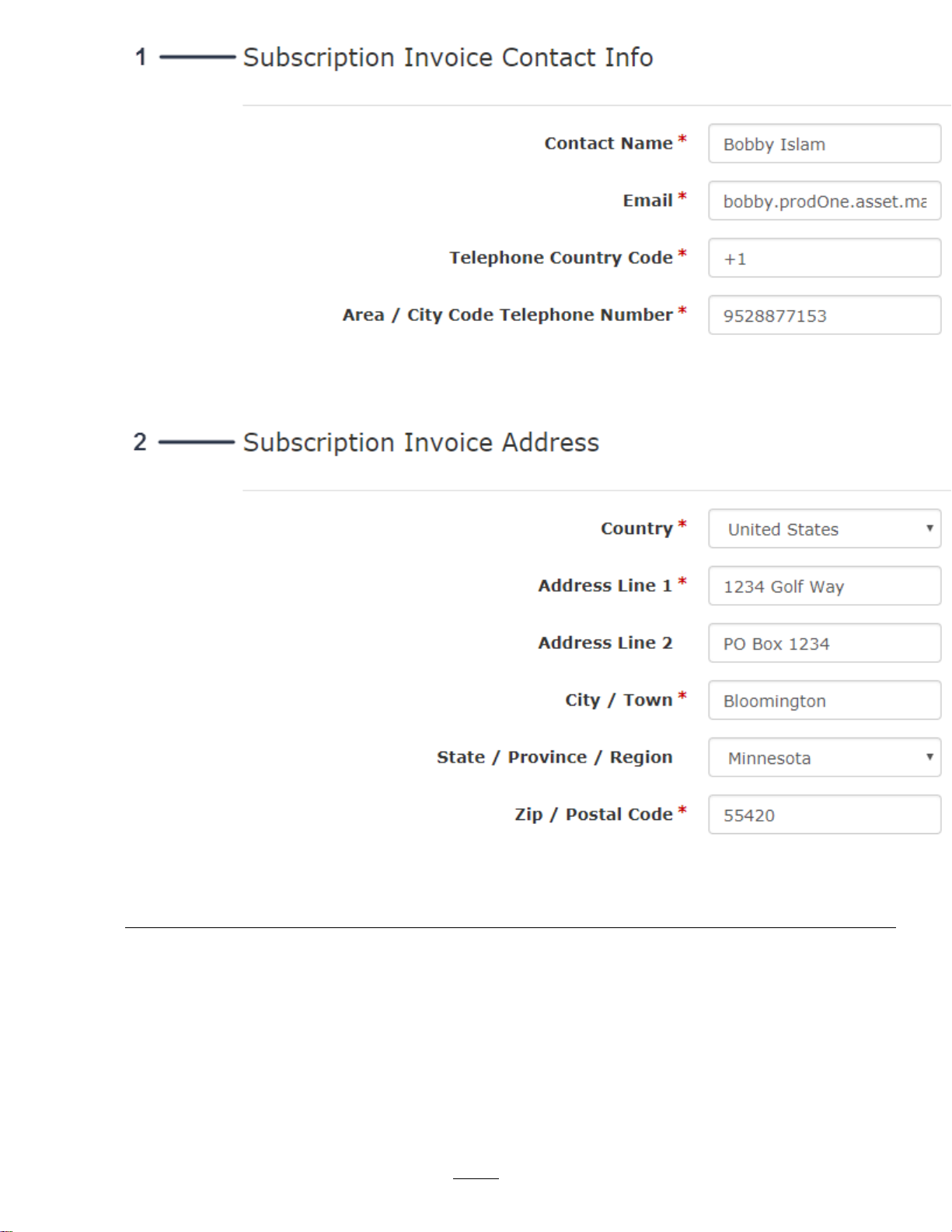
g245268
図
図 図
8
1.利用料請求連絡先の情報を入力。
2.請求書送付先を入力。
•スタッフの賃金と燃料管理作業人件費図9を参照
•Foroperators,averagewagerate(オペレータの平均賃金)(図9)
10
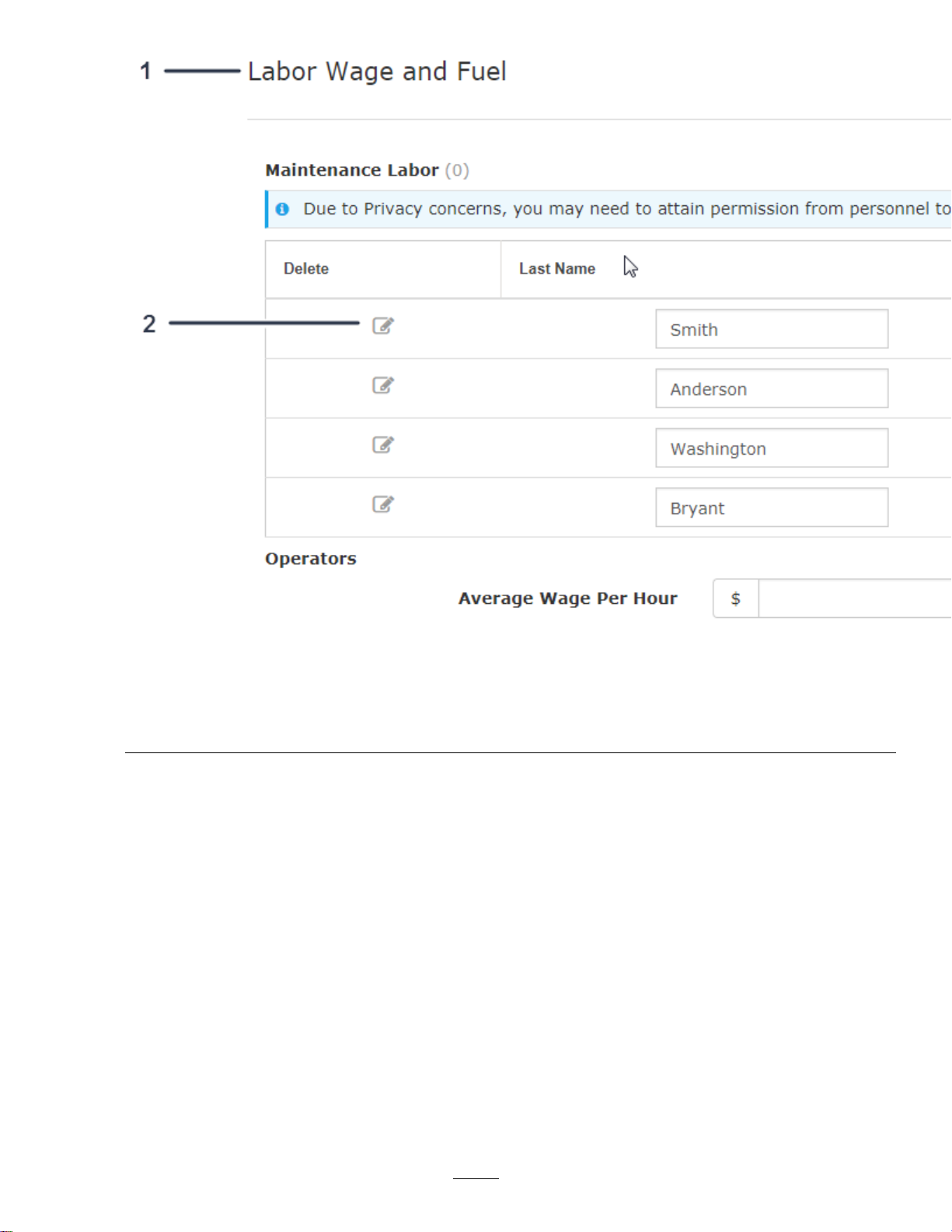
図
図 図
9
1.賃金と燃料に関する情報を入力。4.ここに各管理スタッフの賃金を入力
2.個人の詳細情報を編集するにはアイコンをクリック
3.オペレータの賃金をここに入力
5.人員の追加はここをクリック
•Fuelcost(燃料コスト)(図10)
g245269
11

g245310
図
図 図
10
1.燃料のタイプ
2.度量衡単位
•ロケール設定(図11)
3.単位あたりの燃料コスト
4.燃料コストをここに入力。
12
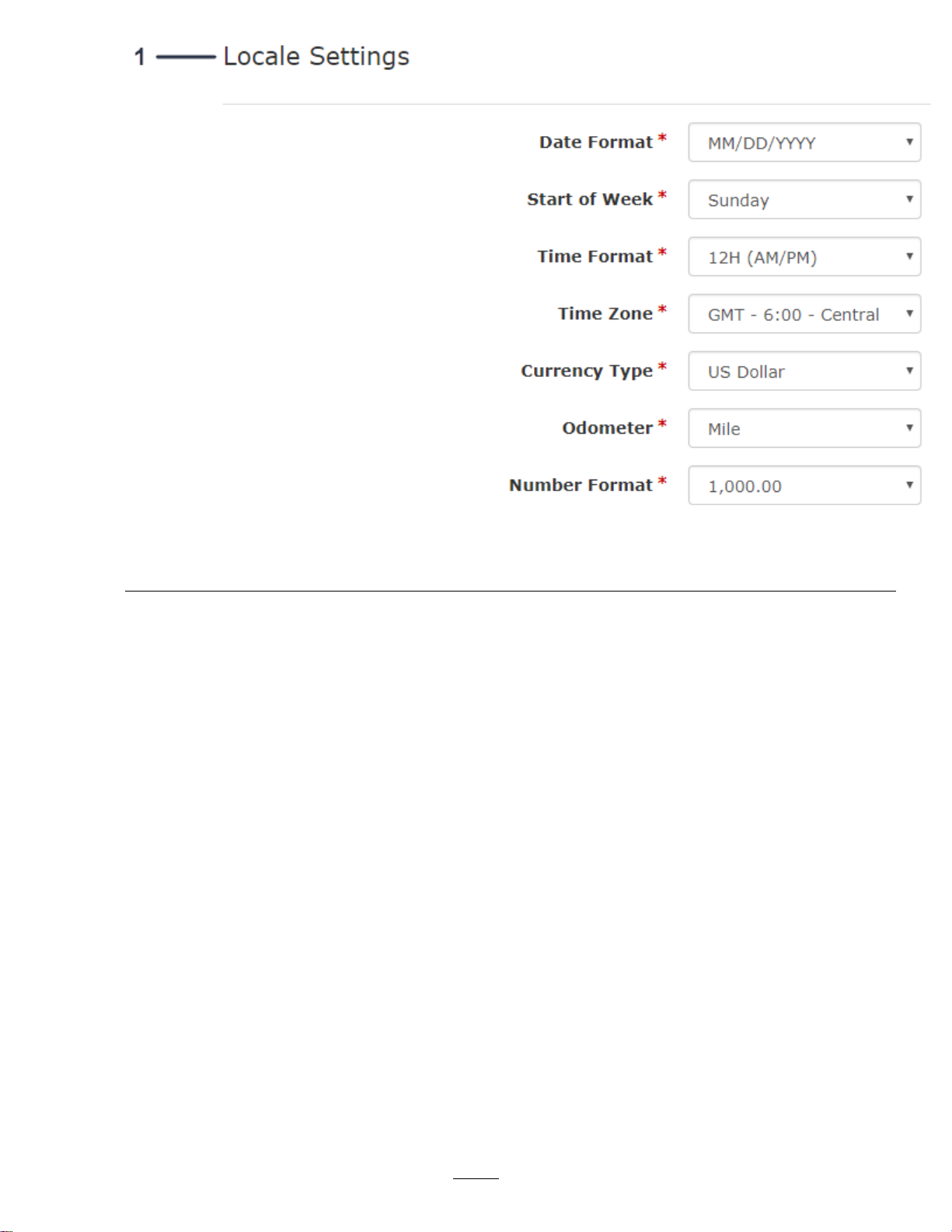
図
図 図
11
1.ロケールの設定を入力。
新
い
ユ
ー
ザ
ー
の
作
CreatingaNewUser(新 新
myTurfの中のユーザーを管理する機能です。
1.LocationRecord(ロケーションの記録)画面でUsersをクリック(図12)。
し ししい い
ユ ユ
ー ー
ザ ザ
ー ー
成
の の
作 作
成 成
)
g245311
13
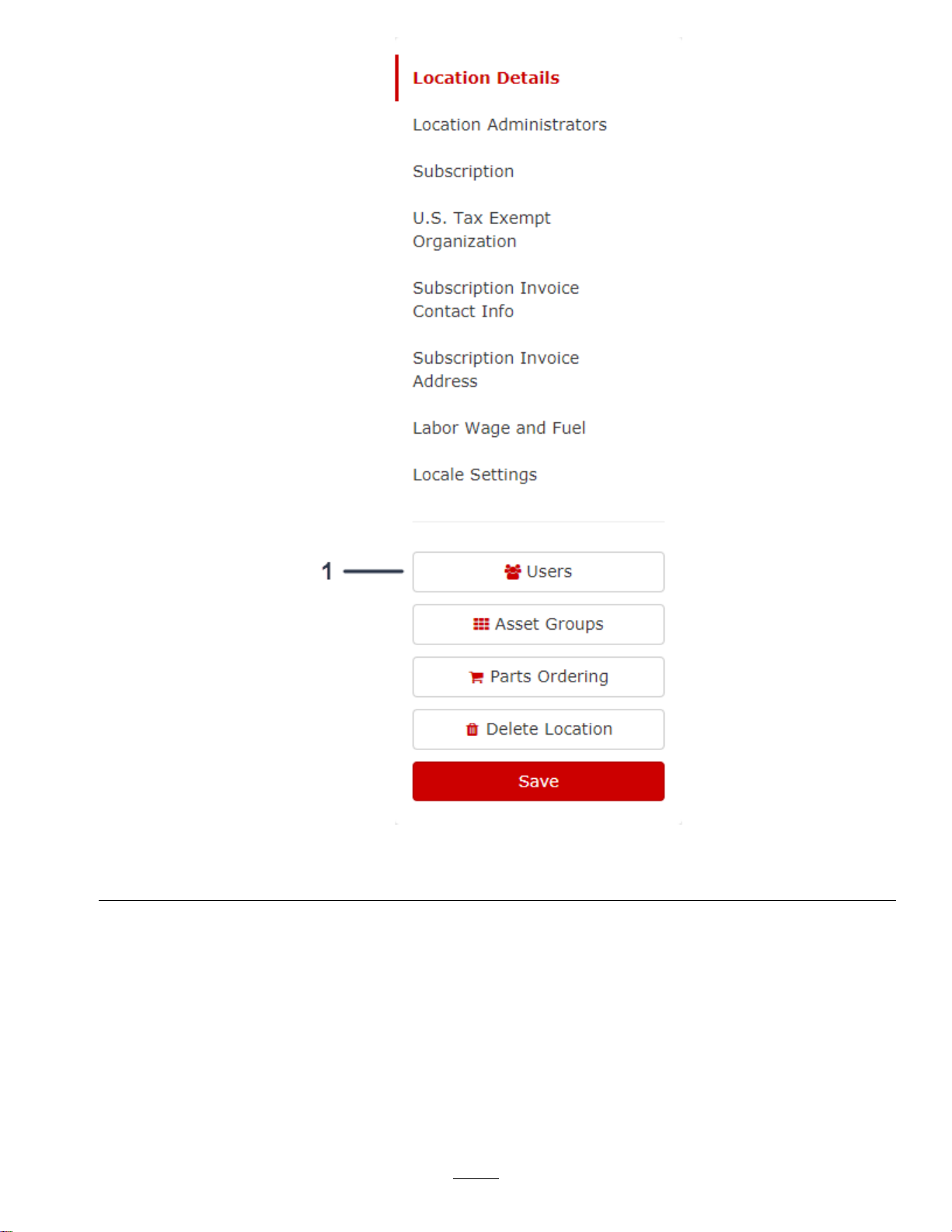
図
図 図
12
1.Usersをクリック。
2.CreateNewUser(新規ユーザーの作成)をクリック(図13)。
14
g245322
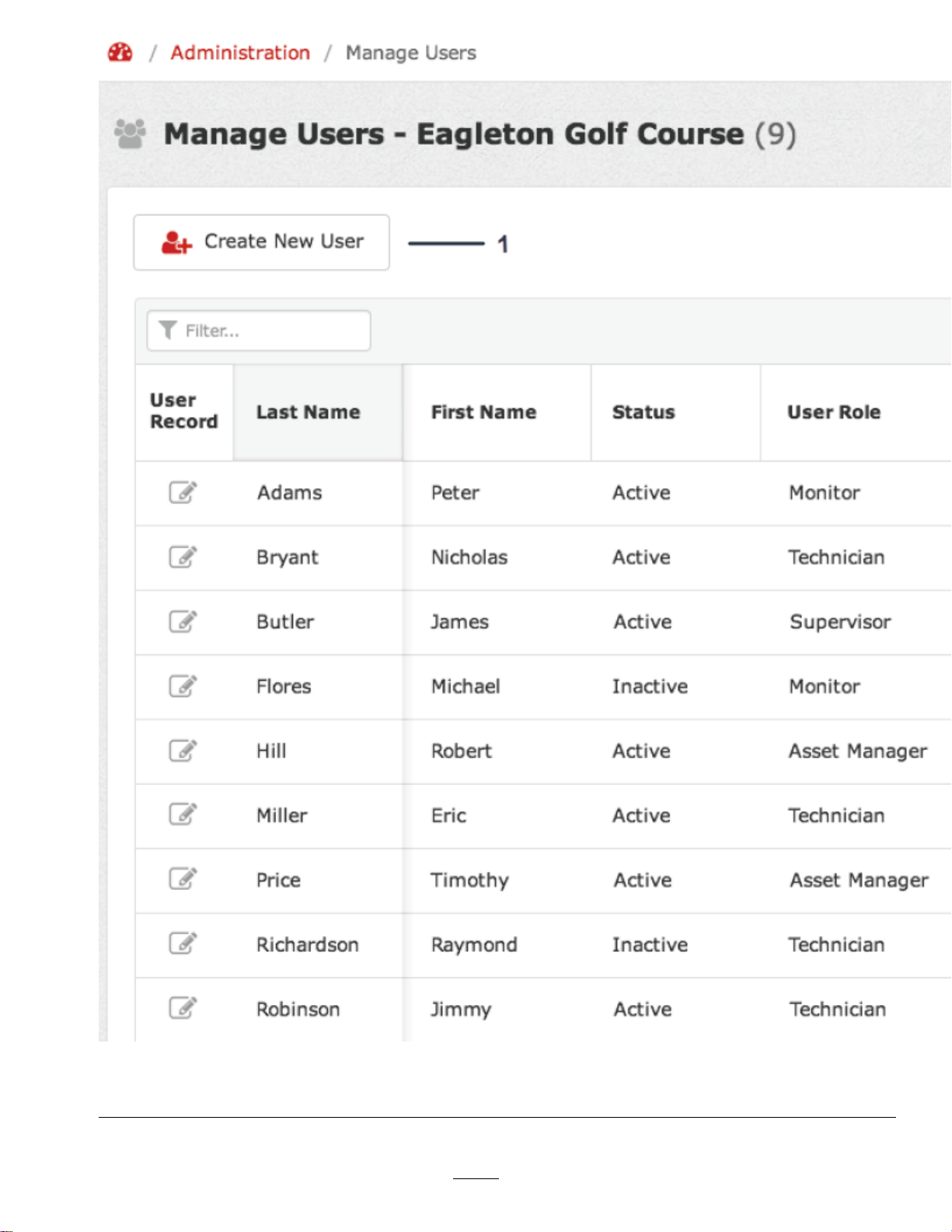
1.createnewuserをクリック。
g245323
図
図 図
13
15

3.CreateNewUserの画面で必要事項を入力(図14)。
注
注 注
あなたが入力したパスワードは仮パスワードです。ユーザーが後に自分でパスワードを作成します。
図
図 図
14
1.createnewuserの画面で必要事項を入力。
4.新しいユーザーの役割UserRoleと管理役割AdministrationRoleを指定(図15)。
5.複数のロケーションがある場合には、新しいユーザーが閲覧や作業をすることができるロケーションを
指定します(図15)。
16
g245324
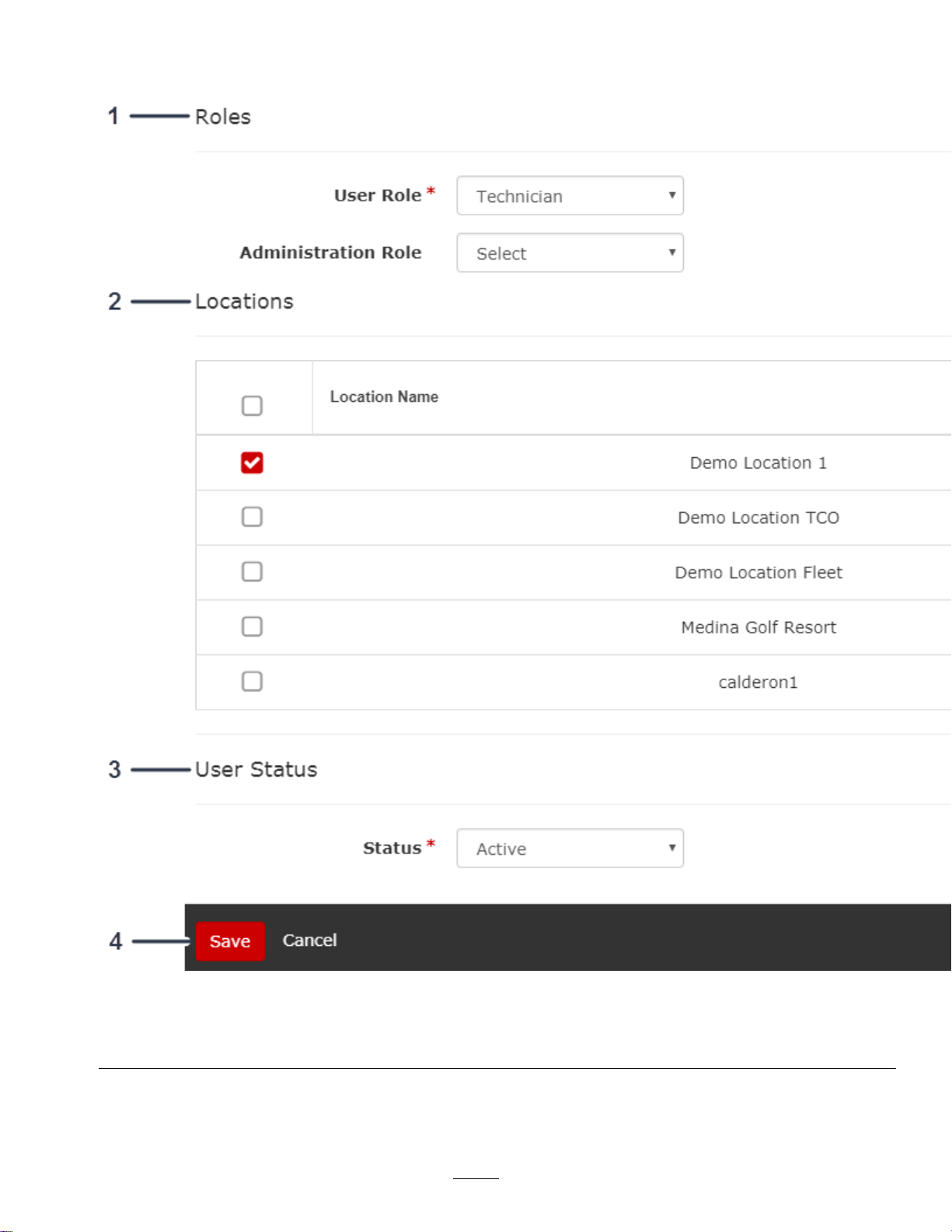
6.UserStatus(ユーザのステータス)をActiveに指定(図15)。
7.Save(保存する)をクリックすると新ユーザーが追加される(図15)。
図
図 図
15
1.ユーザーの役割を指定する。3.ユーザーのステータスを選択。
2.適用対象のユーザーのロケーションを指定する。4.saveをクリックするとユーザーが作成されます。
17
g245325

ア
セ
グ
ル
ー
プ
の
管
ア ア
セ セ
ッ ッット トトグ グ
ル ル
ー ー
プ プ
アセットグループの管理では、資産(アセット)をグループ化してラベル付けします。
パ
ー
ツ
の
発
注
パ パ
ー ー
ツ ツ
の の
この機能は、あなたが注文したパーツがどこから来るか(ディストリビュータから)、およびあなたがパーツをどこに
出荷、料金請求するかを設定します。
ロ
ケ
ー
ロ ロ
管
管 管
myTurfから削除したいロケーションがある場合にはDeleteLocation(ロケーションを削除)をクリックします。
ア
ア ア
1.Dashboard(ダッシュボード)上で、Admin(管理)をクリック(図16)。
シ
ケ ケ
ー ー
シ シ
理
者
理 理
能
者 者
機 機機能 能
セ
ッ
ト
セ セ
ッ ッ
ト ト
に
発 発
注 注
に に
ン
の
ョ ョョン ン
削
の の
削 削
み
の ののみ み
グ
ル
グ グ
ル ル
理
の の
管 管
理 理
つ
い
て
の
設
定
を
行
つ つ
い い
て て
の の
設 設
定 定
除
除 除
ー
プ
を
作
ー ー
プ プ
を を
成
作 作
成 成
う
を を
行 行
う う
す
る
す す
る る
1.Adminをクリック。
2.EditLocationアイコンをクリック(図17)。
g245241
図
図 図
16
18

図
図 図
17
1.クリックしてロケーションの編集を行う。
3.LocationRecord(ロケーション記録)でAssetGroups(アセットグループ)をクリック(図18)。
19
g246195
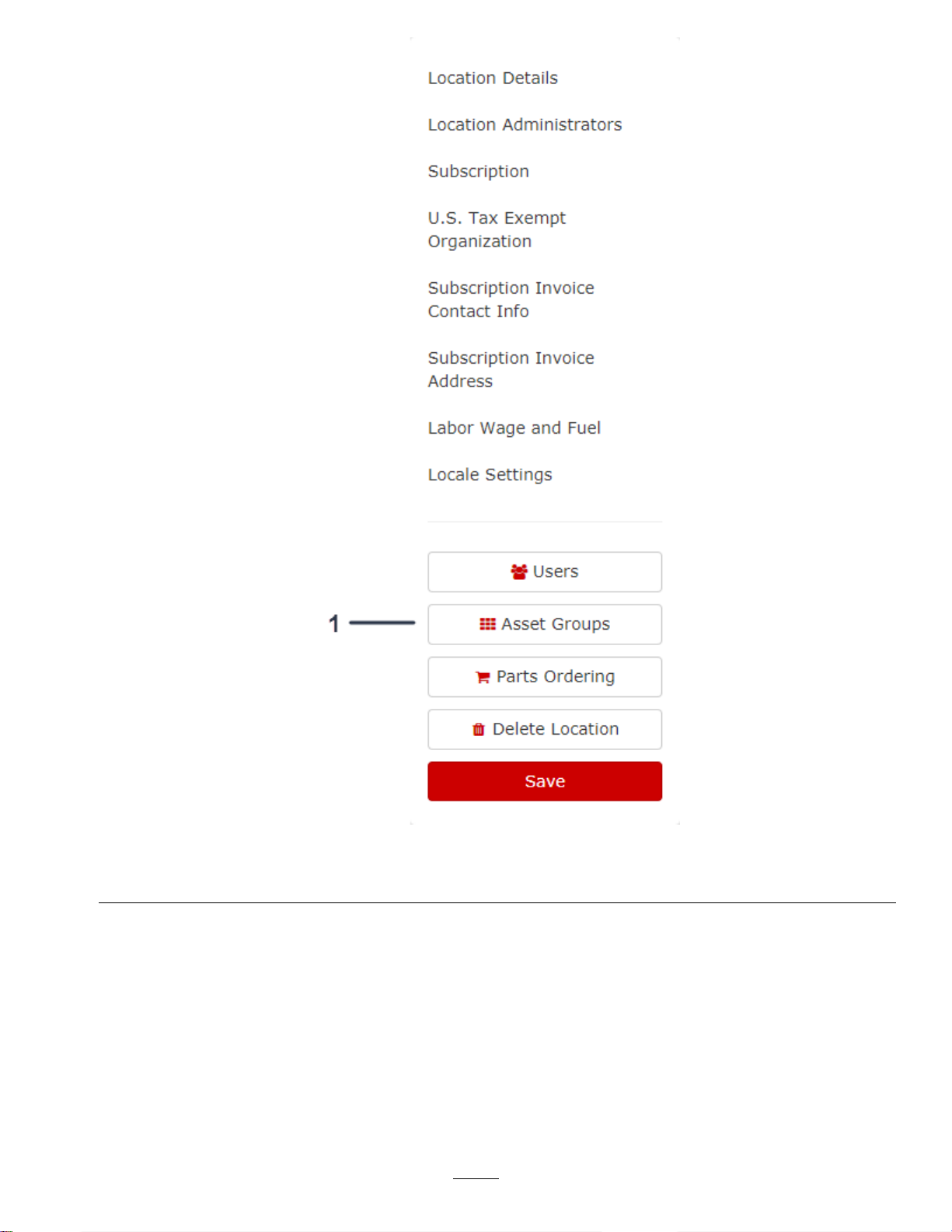
図
図 図
18
1.AssetGroups(アセットグループ)をクリック。
4.ManageAssetGroups(アセットグループの管理)画面で、CreateNewGroup(新しいグループを作
成)をクリック(図19)。
20
g246206
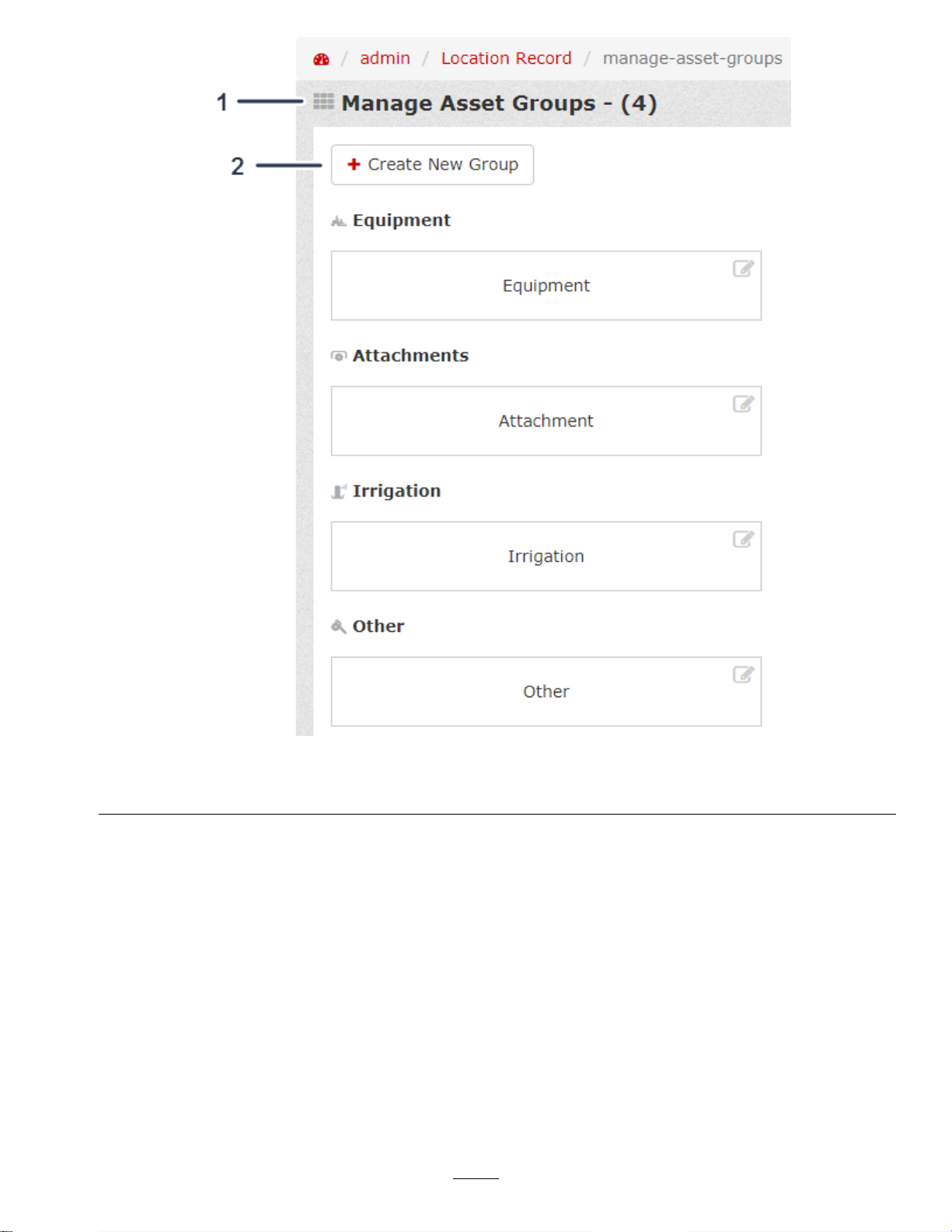
図
図 図
19
1.アセットグループを管理2.CreateNewGroup(新グループ作成)をクリック。
5.新しいグループに付けるAssetType(アセットの種類名)とGroupName(グループ名)を選択します(図20)。
6.Createをクリックすると新しいアセットグループが作られる(図20)。
g246207
21
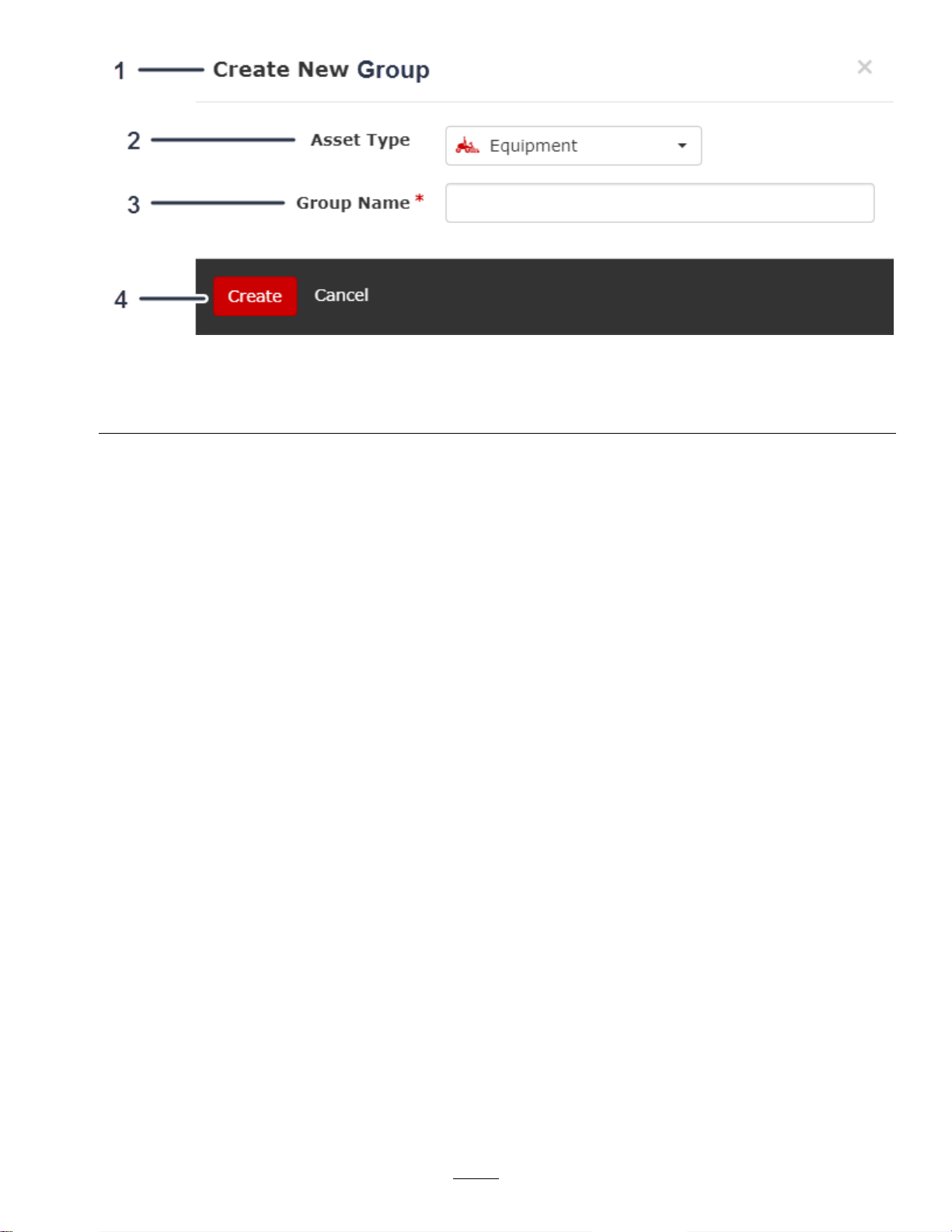
図
図 図
20
1.新しいグループを作成する3.新しいグループ名を入力。
2.アセットのタイプを選択。4.createをクリックすると新しいアセットグループが作られる。
ア
セ
ッ
ト
と
ア
タ
ッ
チ
メ
ン
ト
の
追
AddingAssetsandAttachments(ア ア
ひ
つ
の
ア
セ
を
追
加
す
る
場
ひ ひ
と ととつ つ
の の
ア ア
セ セ
ッ ッット トトを を
追 追
加 加
す す
1.AssetList(アセットリスト)画面で、Add/UpdateAssets(追加・更新)ドロップダウンをクリック(図21)。
2.ドロップダウンのAddSingleAsset(アセットを1つ追加)を選択(図21)。
合
る る
場 場
合 合
セ セ
ッ ッ
ト ト
と と
ア ア
タ タ
ッ ッ
チ チ
メ メ
ン ン
ト ト
の の
加
追 追
加 加
)
g246209
22
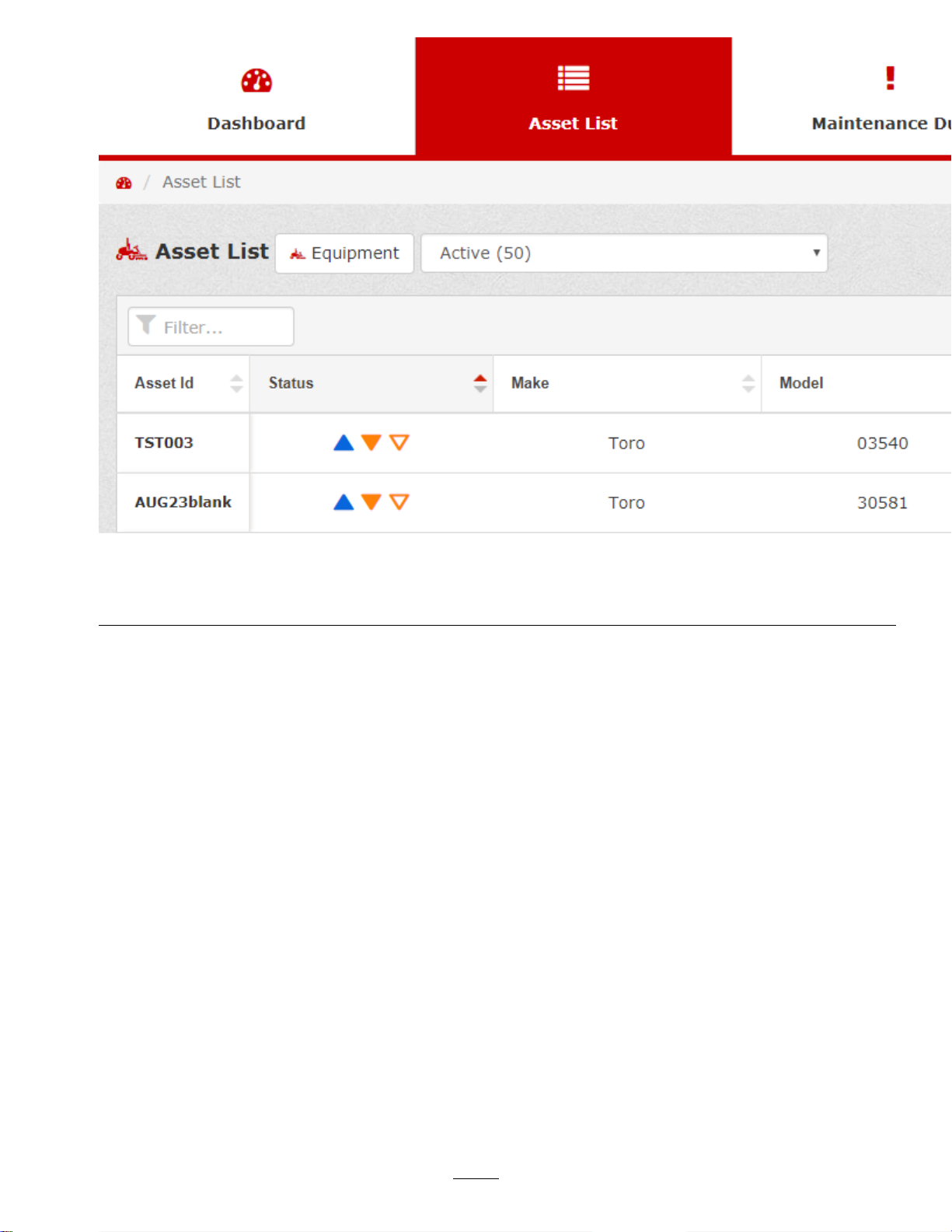
g246211
図
図 図
21
1.Add/UpdateAssets(アセットの追加・更新)ドロップダウンを
クリック。
2.AddSingleAssetをクリック。
3.CreateNewAsset(新しいアセットを作成)に必要事項を入力(図22,図23,図24)。
23

1.アセットの基本情報を入力。
g246213
図
図 図
22
24

図
図 図
23
1.アセットの利用情報を入力。3.アセットの入手コスト情報を入力。
2.アセットの燃料使用情報を入力。
25
g246217
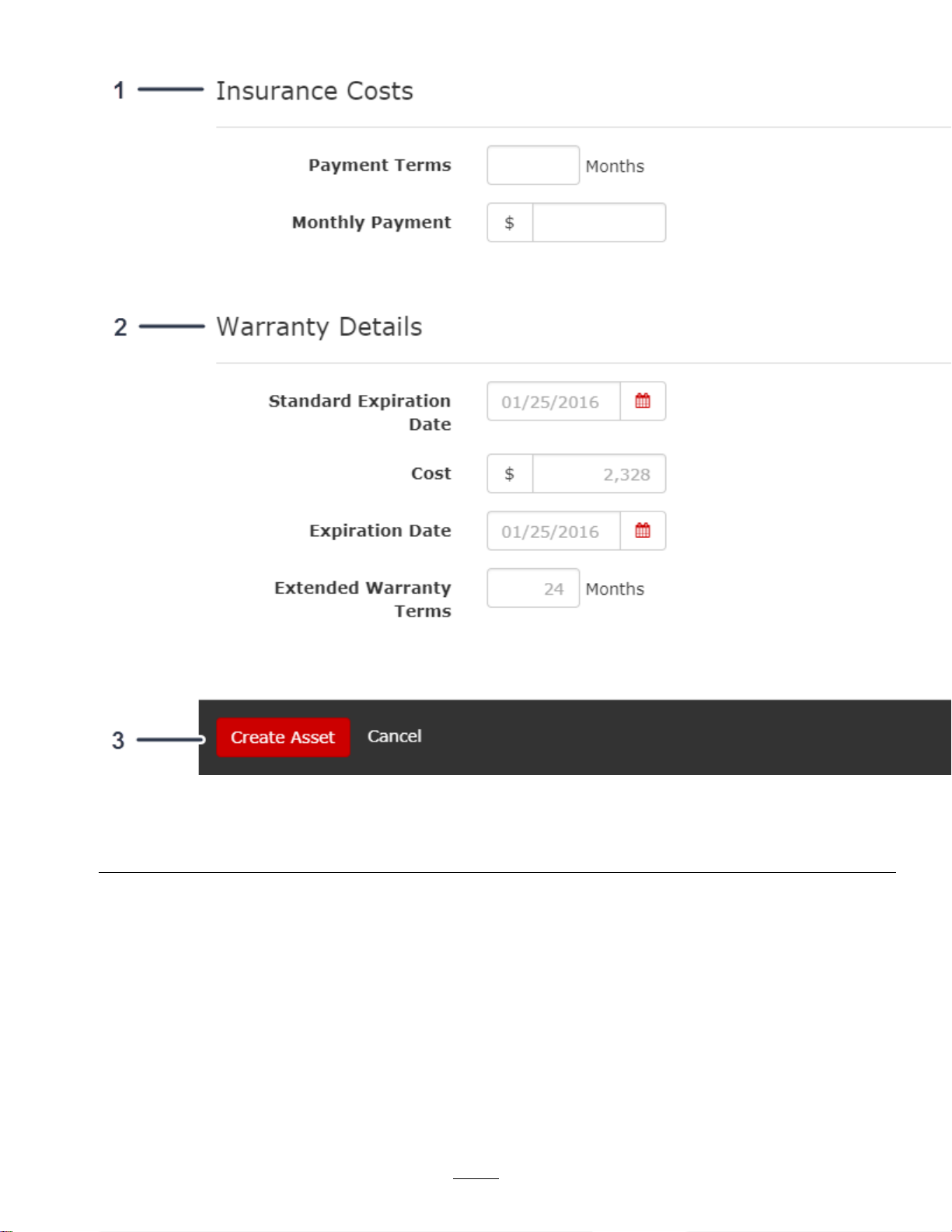
4.必要事項の入力が済んだらCreateAssetをクリック(図24)。
図
図 図
24
1.アセットの保険コスト情報を入力。
2.アセットのワランティ詳細を入力。
複
数
の
ア
セ
を
追
加
す
る
場
複 複
数 数
の の
ア ア
セ セ
ッ ッット トトを を
追 追
加 加
す す
1.AssetList(アセットリスト)画面で、Add/UpdateAssets(追加・更新)ドロップダウンをクリック(図25)。
2.BulkUpload(バルクアップロード)をクリック(図25)。
合
る る
場 場
合 合
3.クリックするとアセットが作成される。
26
g246218

図
図 図
25
1.Add/UpdateAssetsドロップダウンをクリック。2.BulkUpload(バルクアップロード)をクリック。
3.ChooseFile(ファイルを選択)をクリックして複数アセットのアップロード用のファイルを選択するか、アップ
ロード用のテンプレートをダウンロードする(図26)。
注
注 注
ペンディングになっているアセットのアップロードの閲覧・編集もできます。
g246229
27

g246230
図
図 図
26
1.ChooseFileをクリックしてアセットをアップロードする。3.クリックしてペンディング中のアセットのアップロードの閲覧ま
2.引き続き表示されるテンプレートの一つをクリックして複数アセッ
トアップロード用スターターテンプレートをダウンロードする。
ア
ア ア
タ タタッ ッッチ チ
チ
ン
の
追
メ メメン ン
ト トトの の
加
追 追
加 加
たは編集を行う。
1.AssetList(アセットリスト)から、アセットを選択してAssetOverview(アセットの概要)をクリック(図27)。
28

図
図 図
27
1.クリックしてアセットの概要を見る。
2.AssetOverview(アタッチメントの概要)で、CreateNewAttachments(新しいアタッチメントの作成)をク
リック(図28)。
g246282
29
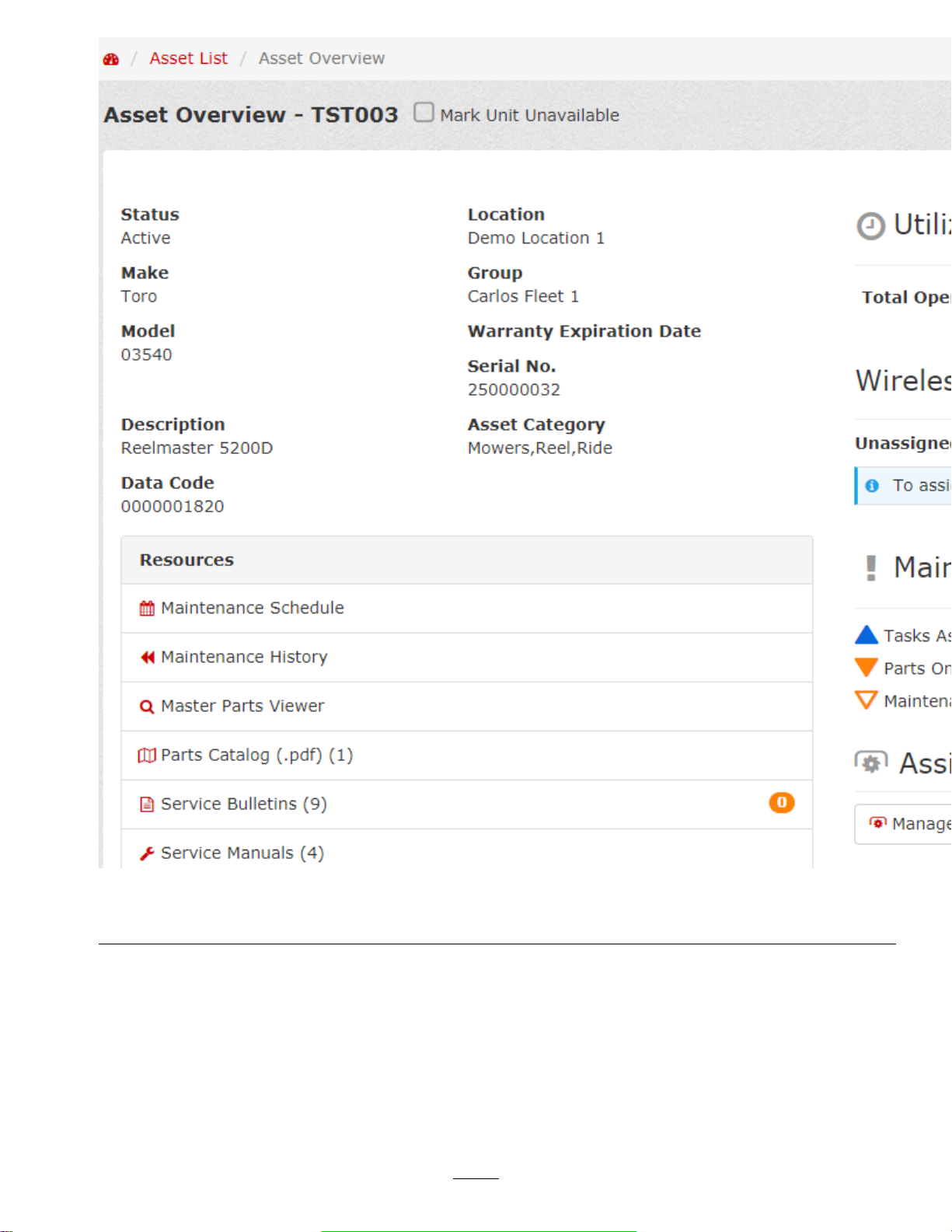
図
図 図
28
1.クリックすると新しいアタッチメントが作成される。
3.CreateNewAttachmentに必要事項を入力(図29、図30、図31)。
4.必要事項の入力が済んだらCreateAttachmentをクリック(図31)。
30
g246296
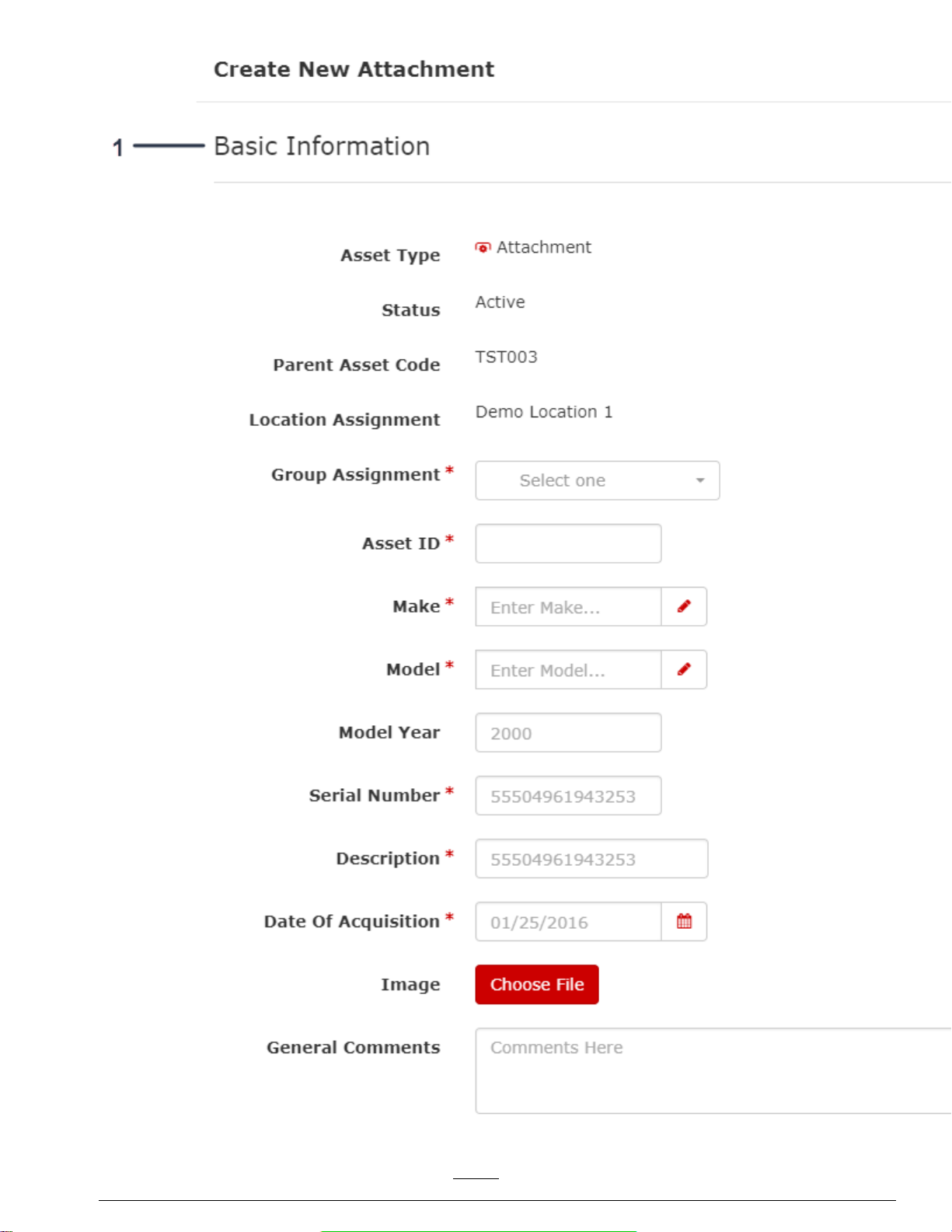
1.アタッチメントの基本情報を入力。
g246319
図
図 図
29
31

図
図 図
30
1.アタッチメントの使用詳細情報を入力。2.アタッチメントの入手コスト詳細情報を入力。
32
g246320

g246321
図
図 図
31
1.アタッチメントのワランティ詳細情報を入力。
内
の
ナ
ビ
ゲ
ー
シ
ョ
myTurf内 内
ダ
ッ
シ
ュ
ダ ダ
ッ ッ
myTurfに入ると、最初にダッシュボード画面が表示されます。ダッシュボード画面は、あなたのシステム全体の
要約画面です。
そしてダッシュボードから、以下のタブにアクセスすることができます。
•アセット一覧(ページ40)
•整備時期到来(ページ46)
•発注管理(ページ49)
•パーツ在庫(ページ51)
•レポート(ページ54)
•ワイヤレス(ページ55)
myTurfス ス
画面例(図32)にあるように、最初にmyTurfに入ると、ダッシュボード画面にあなたのフリートの状態(ステー
タス)が表示されます。
ボ
シ シ
ュ ュ
ボ ボ
ス
テ
テ テ
の の
ナ ナ
ビ ビ
ゲ ゲ
ー ー
シ シ
ー
ド
ー ー
ド ド
ー
ス
ー ー
タ タタス ス
ン
ョ ョ
ン ン
2.クリックすると新しいアタッチメントが作成される。
myTurfステータス画面では以下の情報を一目で確認することができます
•修理中や整備中になっている機械
•整備時期が近づいている機械で、整備のためにパーツを調達する必要のあるもの
•整備時期が近づいている機械で、整備のためのパーツが手元に揃っているもの
33

•安全ストックアラートが出ているパーツ
•未完了(オープン)の作業
•サービスブリテンアラート
•無線機器で発生したエラー
34

g373826
図
図 図
32
35

ロ
ケ
ー
シ
ン
の
選
ロ ロ
ケ ケ
ー ー
シ シ
ョ ョョン ン
Dashboard(ダッシュボード)で、閲覧したいロケーションを選択することができます。
ロケーションを選択してApply(適用)をクリックすると図33のようにロケーションがセットされます。
択
の の
選 選
択 択
図
図 図
33
1.選択されたロケーション
ア
セ
を
グ
ル
ー
プ
名
で
ア ア
セ セ
ッ ッット トトを を
グ グ
ル ル
ー ー
プ プ
名 名
1.Dashboard(ダッシュボード)上で、Equipment(機械)をクリック(図34)。
ル
で で
フ フフィ ィィル ル
タ タタリ リリン ン
ン
グ
す
る
グ グ
す す
る る
2.applyをクリックすると希望するロケーションに適用される。
g246401
36

図
図 図
34
1.Equipmentをクリック。
2.Dashboardで、FilterAssetsbyGroup(グループでフィルタリング)ドロップダウンをクリックすると希望する
グループのアセットだけを見ることができます(図35)。
管理機械、アタッチメント、イリゲーションなど、見たいグループアセットだけを、ロケーションに関係な
く見ることができます。の希望するグループを選択すると、AssetList(アセットリスト)でその内容を
見ることができます(図35)。
g246433
37

図
図 図
35
1.グループのドロップダウン画面でアセットのフィルタリングを行う4.イリゲーションのグループの選択
2.アタッチメントのグループの選択5.その他のグループの選択
3.機械のグループの選択
3.フィルタに掛けたいロケーションを選択(図36)。
g246435
38
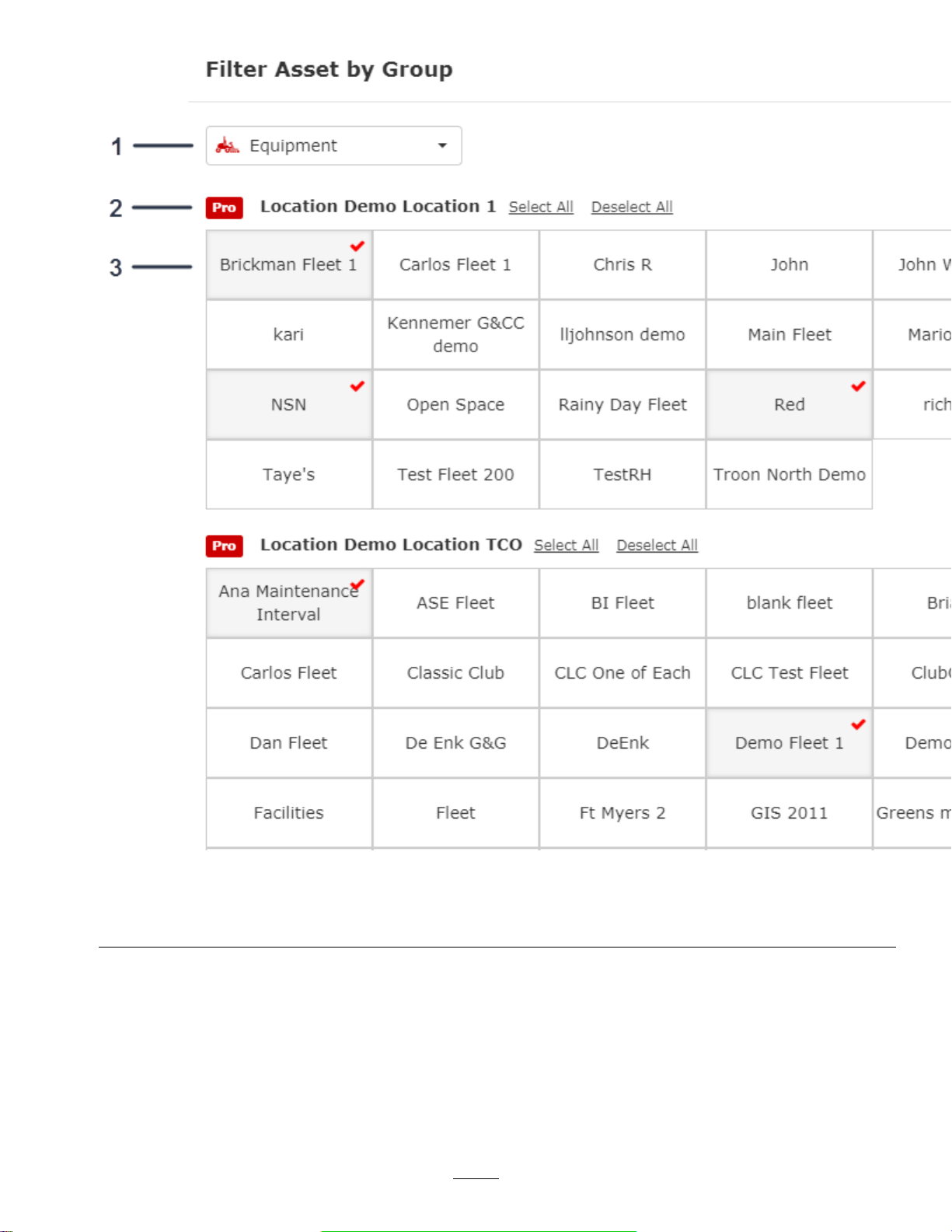
g246436
図
図 図
36
1.グループのドロップダウン画面でアセットのフィルタリングを行う
2.ロケーション
3.ロケーションを選択する。
4.Apply(適用)をクリックすると選択されたロケーションでのフィルタリングが開始される(図37)。
39

図
図 図
37
1.クリックするとフィルタが適用される。
ア
セ
ッ
ト
一
ア ア
セ セ
ッ ッ
Dashboard(ダッシュボード)で、AssetList(アセットリスト)タブをクリック。
アセットリストは、あなたの資産の内容を要約したリストです(図38)。
覧
ト ト
一 一
覧 覧
g246437
40
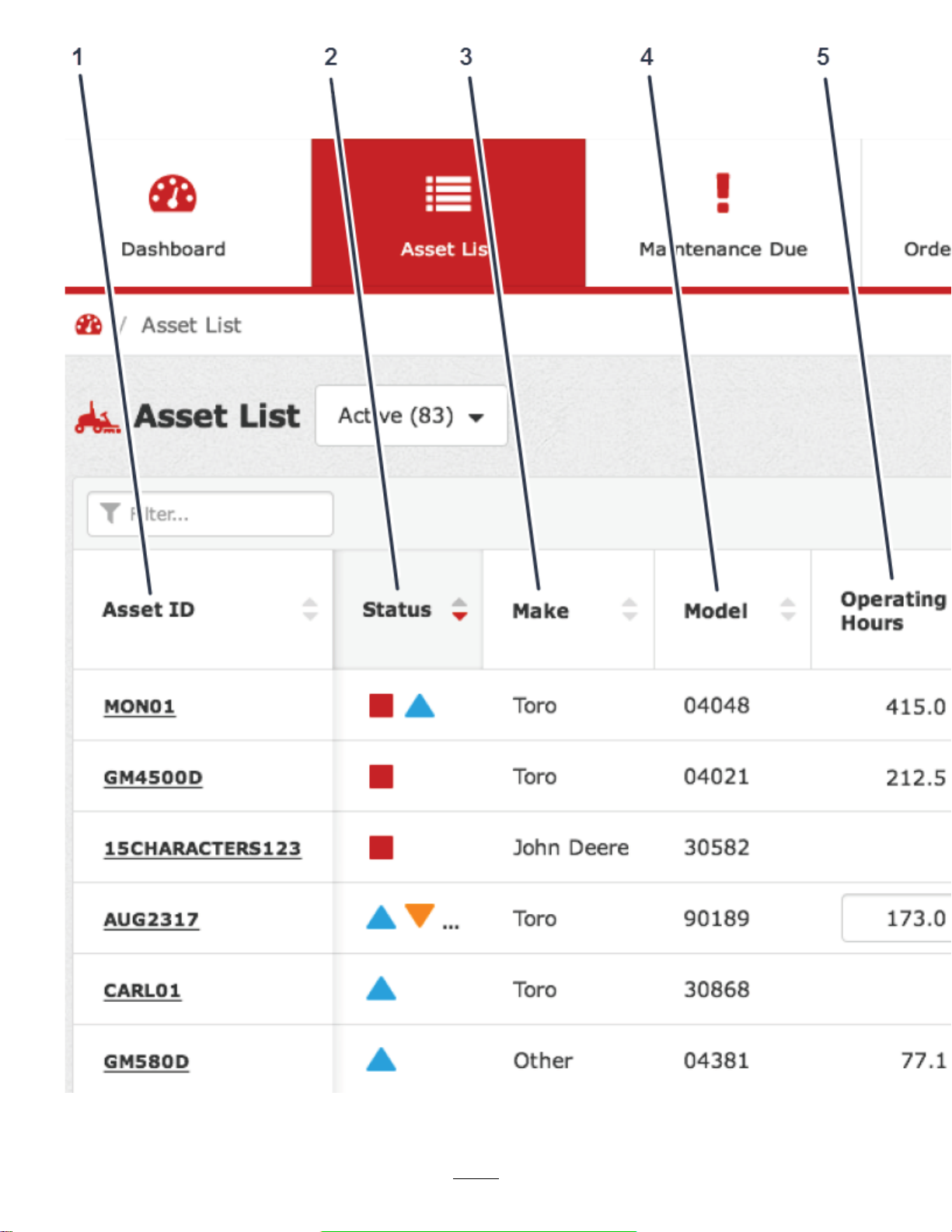
g246534
図
図 図
38
1.アセットのID
2.アセットのステータス
3.アセットのメイク
4.アセットのモデル番号
5.合計稼働時間
6.オドメータ
7.無線アワーメータの接続
8.新しい
41
9.アセットのアタッチメント
サ ー ビ ス ブ リ テ ン
着案内
10.燃料のタイプ
11.矢印をクリックすると燃料使
の到
用量(本日まで)と給油状態
を確認できる

アセットリスト(AssetList)を見る時、画面に表示されるアセットの数を選択することができます。逆に、Allをク
リックすると全部のアセットが一度に表示されます(図39)。
図
図 図
39
1.一度に表示されるアセットの数を制限したい場合にクリック。2.全部のアセットを表示したい場合にクリック。
ア
セ
ア ア
セ セ
ッ ッット トトID/ア ア
AssetList(アセットリスト)でAssetID(アセットのID)を選択してそのアセットの詳細を見ることができます。
見たいアセットのAssetIDを選択するとそのアセットのAssetOverview(アセット概要)を見ることができま
す(図40)。
アセットの概要を書類としてダウンロードすることができます(図40)。
AssetRecord(アセットの記録)をクリックすると、アセットの詳細を変更することができます(図40)。
注
注 注
AssetRecordの内容を書き変えたら、Saveをクリックします。
AssetOverview(アセットの概要)では、以下の情報の閲覧が可能です。
ア
セ
概
セ セ
ッ ッット トト概 概
要
要 要
•アセットの詳細(Assetdetails)
–ステータス
–メイク
–モデル番号(Modelnumber)
–シリアル番号
–説明(Description)(例グランドマスター4500-D、ワークマンHDX-D、リールマスター5010-Hなど)
–ロケーション
–グループ
–保証終了期日(Warrantyexpirationdate)(保証適用の場合)
–延長保証終了期日(Extendedprotectionexpirationdate)(適用の場合)
•使用状態と燃料の詳細(Utilizationandfueldetails)
–合計稼働時間(Totaloperatinghours)
–燃料のタイプ(Fueltype)
g250654
42
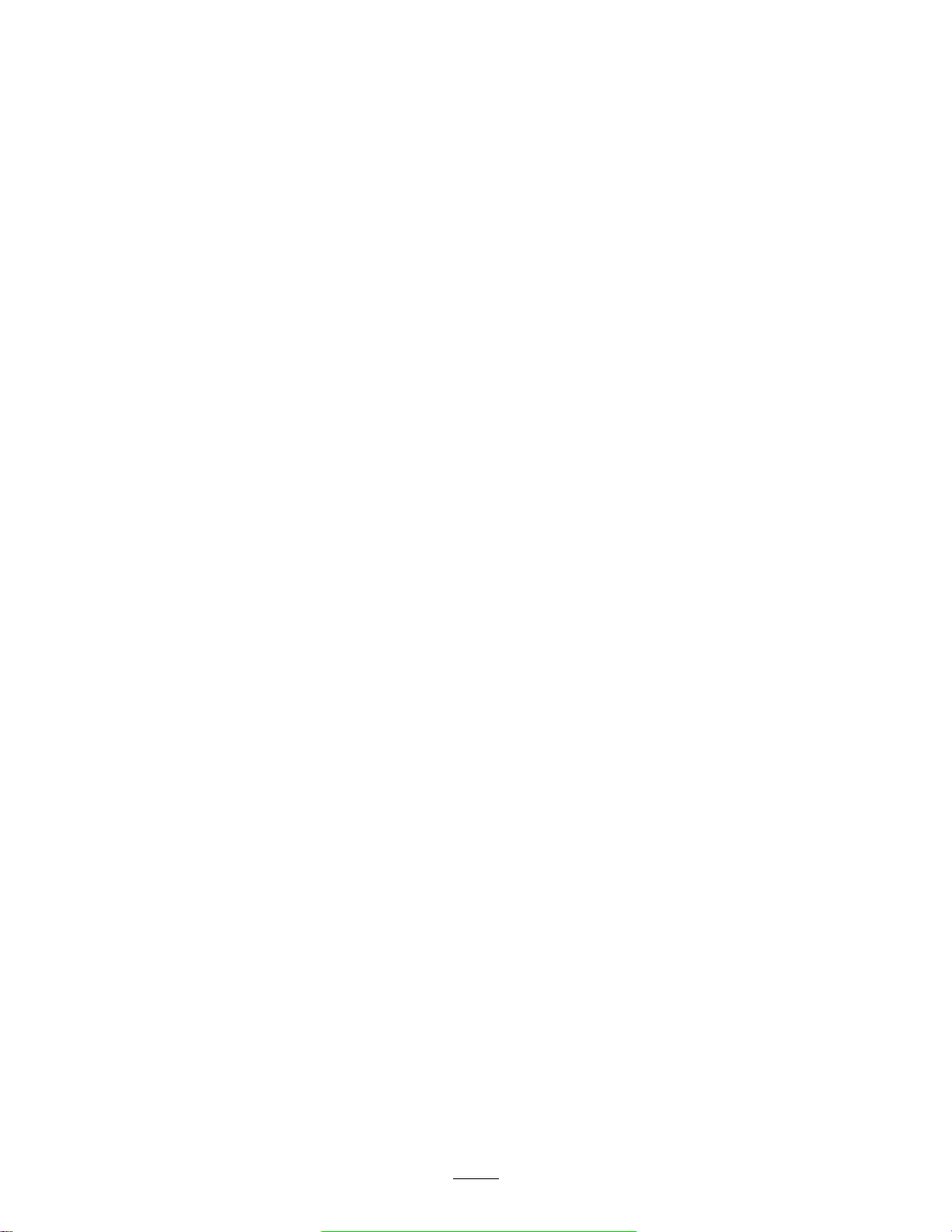
–燃料消費量(Fuelusage)(今年度分本日まで)
–燃料補給(Fuelll)
•無線アワーメータの接続(Wirelesshourmeterconnection)(適用の場合)
•整備ステータス(Maintenancestatus)
•指定されているアタッチメント(Assignedattachments)
–アタッチメントの管理(Manageattachments)
–新しいアタッチメントの作成(Createanewattachment)
•メモ
•問題解決のための資料
–整備スケジュール(Maintenanceschedule)
–整備履歴(Maintenancehistory)
–マスターパーツビューワ(Masterpartsviewer)
–
パ ー ツ カ タ ロ グ
–
サ ー ビ ス ブ リ テ ン
–
サ ー ビ ス マ ニ ュ ア ル
–
オ ペ レ ー タ ー ズ マ ニ ュ ア ル
–Myアップロード(Myuploads)
(Operator’sManuals)
–トレーニングビデオ(Trainingvideos)
–製品トレーニング(Producttraining)
43

44
図
図 図
40
g247608

ア
セ
の
イ
ア ア
セ セ
ッ ッット トトの の
プ
タ タタイ イ
プ プ
図41に表示されるタブをクリックすることで、見たいアセットのタイプを選択することができます。
ス
テ
ー
ス ス
テ テ
ス
ー ー
タ タタス ス
アセットのステータスは以下のように表示されます
号
記 記記号 号
図
図 図
41
アセットの状態は良好
作業指示書作成/業務指定済
整備時期到来、必要パーツの在庫あり
整備期限、必要パーツの手配必要
安全在庫警告
ス スステ テテー ーータ タタス ス
g373827
ス
45

整備時期近日到来
アセットは修理/整備中
整
備
時
期
到
整 整
備 備
時 時
期 期
MaintenanceDue(整備時期到来)タブでは以下の情報を閲覧可能です
•AssetID(アセットID)—アセットを個別に選択してその前部の整備作業を見ることができます(図42と図43)。
•Status(ステータス)—アセットの現在の状態がステータス(ページ45)画面に表示されます。
•Task(作業)—実施の必要な作業が表示されます(図42)。
•TaskType(作業タイプ)—作業の種類を、一般、予防、修理に区別して表示します(図42)。
•PartsNeeded(必要パーツ)—欄の下の数字をクリックすると整備作業に必要なパーツを見ることがで
きます(図42)。
•WorkOrder(作業指示書)—番号をクリックするとその指示書の詳細と担当者を見ることができます(図42)。
•Attachments(アタッチメント)—欄の下の数字をクリックすると、そのアセットのアタッチメントが表示されま
す。アタッチメント数の横に工具のアイコンが表示されている場合は、そのアタッチメントにも整備時期
が到来しています(図42)。
来
到 到
来 来
46

g247729
図
図 図
42
47

g247760
図
図 図
43
48

発
注
管
発 発
注 注
OrderManagement(発注管理)タブでは、現在および過去のオーダーについて、以下の情報を閲覧すること
ができます
•CartID(カートID)—クリックするとそのカートの全ての情報を表示(図44)。
•Name(名前)—カートの所属先(担当者)を表示します(図44)
•Location(ロケーション)—カートのロケーションを表示します(図44)
•CartStatus(カートの状態)—パーツのピックアップ中、発注準備OK、管理者の承認待ち、のいずれか
の状態を表示します(図44)
•ReorderCart(リオーダーカート)—同じパーツをもう一度注文したい場合にクリックします(図44)。
•Parts(パーツ)—オーダーに含まれるパーツの総数を表示します(図44)
•TotalCost(合計コスト)—オーダーに含まれるパーツのコストの合計を表示します(図44)
•CreatedBy(作成者)—オーダーを作成した人を表示します(図44)
•DateModied(変更日)—オーダーを最後に修正した日を表示します(図44)
カートを削除したい場合は、カートを選択後にDeleteSelectedをクリックします(図44)。
理
管 管
理 理
49

g248456
図
図 図
44
1.管理者の承認を待っていることを示すアイコン
2.発注準備ができたことを示すアイコン
3.全部のパーツを入れ終っていないことを示すアイコン
4.リオーダーする場合にクリック
50

パ
ー
ツ
在
パ パ
ー ー
ツ ツ
PartsInventory(パーツ在庫)タブでは、手持ちのパーツについて以下の情報を閲覧することができます
•PartNumber(パーツ番号)—オーダーしたいパーツの部品番号を表示します(図45)
パーツ番号の横にある“i”アイコンをクリックすると追加情報が表示されます。手元のパーツは、メーカー側で
新部品に入れ替え、同等品が別番号で供給、生産終了、などの情報が表示されます(図45)。
•Status(状態)—必要なパーツが手元にあるかどうか、オーダーする必要があるか、すでに発注積みで
あるが未入荷であるか、が表示されます(図45)
•Make(メイク)—パーツの製造元を表示します(図45)
•Description(内容)—パーツの説明です(図45)
•CostPerUnitofMeasure(単価)—販売単位あたりのコストを表示します(図45)
•QuantityinStock(手元在庫数量)—手元在庫の数量を表示します(図45)
•UnitofMeasure(単位)—パーツの度量衡単位(個、オンス、mg、グラムなど)図45を参照。
•Subtotal(小計)—パーツの小計を表示します(図45)
•BinNumber(ビン番号)—パーツの保管場所(保管容器の番号など)を入力します(図46).
•Location(ロケーション)—パーツのある場所(ロケーション)を表示します(図46)
•NeededforOpenWorkOrders(作業に必要)—現在オープンになっている作業で必要となる個数を表示
します(図46)。
庫
在 在
庫 庫
•Available(入手可)—全数が入手可能かどうかを表示します(図46)
•NeededforMaintenanceDue(今後必要)—近日中に整備時期を迎える作業で必要となる数量を表示しま
す(図46)
•OnOrder(発注済み)—すでに発注済みであるがまだ入荷していない数量を表示します(図46)
•LastUsedDate(最後の使用)—最後に使用した年月日を表示します(図46)
•ShowRelatedAssets(関連アセット)—アイコンをクリックすると関連するアセットが表示されます(図46)。
51

g248466
図
図 図
45
1.パーツ番号の横にある“i”アイコンをクリックすると追加情報
が表示されます。
2.発注済みを示すアイコン
3.発注が必要であることを示すアイコン
52

図
図 図
46
発注したいパーツを選んでOrderSelectedをクリックすると発注されます(図47)。
パーツを削除したい場合は、パーツを選択後にDeleteSelectedをクリックします(図47)。
53
g248467

g248468
図
図 図
47
1.選択したパーツを発注するにはをクリック。
レ
ポ
ー
レ レ
ポ ポ
Reports(レポート)タブ(図48)では、以下の種類のレポートを作成することができます
•アセット使用
•ロケーション整備コスト
•次回整備と必要パーツ
•発注済みパーツ
–方法1カートごと
–方法2パーツ番号ごと
•トータルコスト
ト
ー ー
ト ト
2.選択したパーツを削除するにはをクリック。
54

図
図 図
48
レポートの作成方法についはレポートの作成(ページ129)を参照。
ワ
イ
ヤ
レ
ワ ワ
イ イ
ヤ ヤ
Wireless(無線)タブでは、ベースステーション/増幅器について以下の情報を閲覧することができます
•BaseStation/RepeaterID(ベースステーション/増幅器のID)—ベースステーション/増幅器のIDを表
示します(図49)
•Status(状態)—ベースステーション/増幅器が接続されていない場合や通信圏外にある場合を表示しま
す(図49)
•Location(ロケーション)—ベースステーション/増幅器のある場所(ロケーション)を表示します(図49)
•LastUpdateReceived(最後に受信した更新)—ベースステーション/増幅器に対して行われた最後の更
新日時を表示します(図49)
ス
レ レ
ス ス
55
g250257

g248491
図
図 図
49
1.ベースステーションや増幅器を追加する場合にクリック
2.ファームウェアの更新が必要であることを示します。
3.ベースステーションまたは増幅器との通信ができない状態で
あることを示します。
Wireless(無線)タブでは、指定済みや未指定の無線アワーメータについて、以下の情報を閲覧することができます
•WirelessHourMeterID(無線アワーメータのID)—無線アワーメータの識別番号を表示します(図50)
•ActiveorInactive(アクティブ状態)—無線アワーメータがアクティブかどうかを表示します(図50)
56

•Status(状態)—ベースステーション/増幅器が接続されていない場合や通信圏外にある場合を表示しま
す(図50)
•AssetType(アセットタイプ)—無線アワーメータの取り付け先のアセットを表示します(図50)
•Group(グループ)—ベースステーション/増幅器が所属するグループを表示します(図50)
•AssetID(アセットID)—無線アワーメータの取り付け先のアセットのIDを表示します(図50)
•MeterReading(メータの読み値)—無線アワーメータの現在の読み値を示します(図50)
•LastUpdateReceived(最後に受信した更新)—無線アワーメータに対して行われた最後の更新日時を表
示します(図50)
1.無線アワーメータを追加したい場合にクリック。
2.ファームウェアの更新が必要であることを示します。
図
図 図
50
3.無線アワーメータとの通信ができないことを示します。
57
g248492
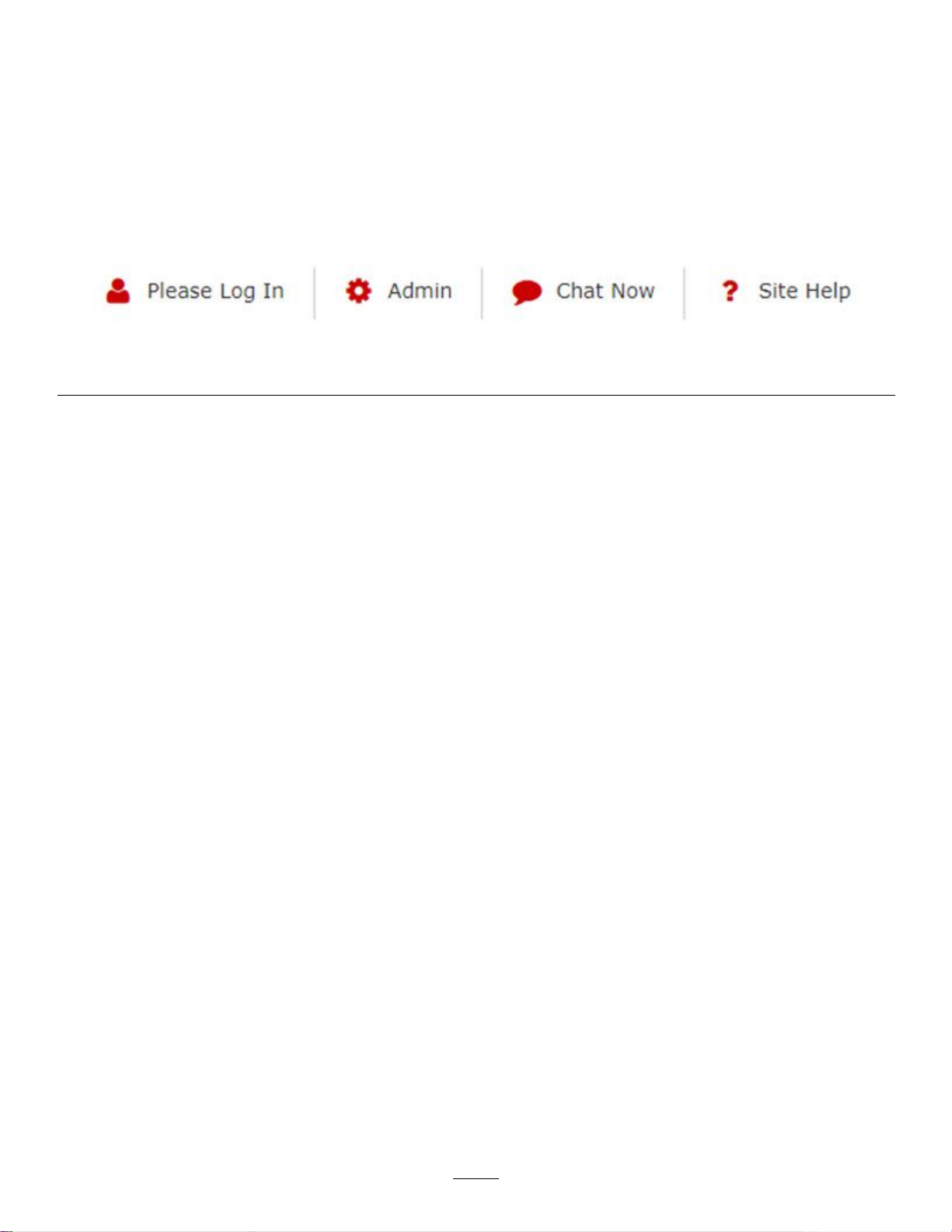
ベースステーション/増幅器を追加するには、AddBaseStation/RepeaterID(図49)をクリックしますベース
ステーション/増幅器の追加(ページ90)を参照。
無線アワーメータを追加するには、AddWirelessHourMeter(図50)をクリックします無線アワーメータの追
加(ページ92)を参照。
ヘ
ル
プ
セ
ン
タ
ー
に
ア
ク
セ
ス
す
る
に
myTurfヘ ヘ
ログインしているかどうかに関わりなく、myTurfのページでサ サ
ー
タ タター ー
にアクセスすることができます図51。
ヘ
myTurfヘ ヘ
ことができます図52。
ル
ル ル
プ ププセ セ
ル ル
プ プ
セ セ
ン ン
タ タ
ー ー
に に
ア ア
ク ク
セ セ
図
図 図
セ
ー
ン ンンタ タター ー
を使うと、マニュアル全部、ハオツーガイド、ビデオトレーニング、よくある質問を見る
ス ス
す す
る る
サ
ヘ
ル
イ イイト トトヘ ヘ
ル ル
51
は
に に
は は
プ ププをクリックするとmyT urfヘ ヘ
ヘ
ル
セ
ル ル
プ ププセ セ
ン
ン ン
g373190
58

図
図 図
52
パ
ー
ツ
グ
ル
ー
プ
の
編
パ パ
ー ー
ツ ツ
グ グ
ル ル
ー ー
プ プ
の の
パ
ー
ロケーション管理者は、パ パ
ことができます。
1.LocationRecordロケーション記録)でAssetGroups(アセットグループ)をクリック(図53)。
グ
ー ー
ツ ツツグ グ
集
編 編
集 集
ル
ー
ル ル
ー ー
プ ププの作成、削除関連パーツが無い場合のみ、編集名前の変更を行う
図
図 図
53
59
g373191
g357484

2.画面下部のCreateNewPartGroup新しいパーツグループの作成またはEdit編集PartGroupの隣のア
イコンですをクリックします(図54)。
図
図 図
54
1.クリックすると新しいパーツグループが作成される。2.クリックするとパーツグループを編集を行える。
3.新しいパーツグループの作成では、GroupNameグループ名を入力してCreateをクリック(図55)。
g357486
図
図 図
55
4.PartGroupパーツグループを編集または削除するには、GroupNameグループ名を入力してSaveをクリッ
ク、削除するには「ごみ箱」アイコンをクリック(図56と図57)。
図
図 図
56
図
図 図
57
g357485
g357488
g357487
60

パ
ー
ツ
グ
パ パ
ー ー
ツ ツ
パ
1.パ パ
2.ページ下部にあるグ グ
ー
ー ー
できます図58。
ル
グ グ
ル ル
在
庫
ツ ツツ在 在
庫 庫
からパーツを選択します図58。
ー
プ
を
更
新
す
ー ー
プ プ
を を
更 更
新 新
グ
ル
ー
ル ル
ー ー
プ ププを をを更 更
更
新
新 新
る
す す
る る
をクリックすると選択したパーツを別のグループに移動させることが
3.ポップアップ画面で、新しいパ パ
g373157
図
図 図
58
パ
ー
グ
ル
ー ー
ツ ツツグ グ
ー
ル ル
ー ー
プ ププを選択し、保 保
保
存
存 存
をクリックしあす図59。
61
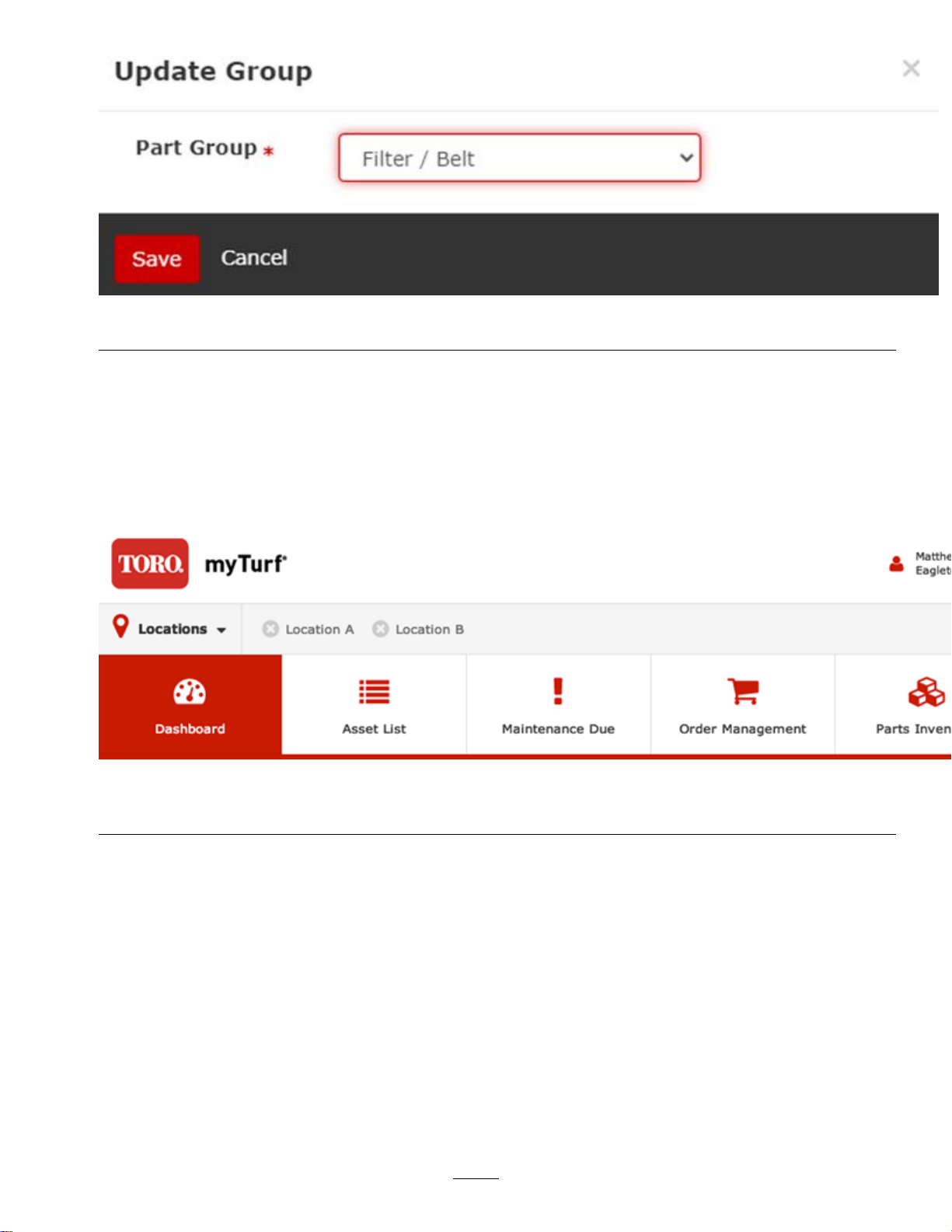
図
図 図
59
パ
ー
ツ
発
注
の
た
め
の
ア
ド
レ
ス
作
パ パ
ー ー
ツ ツ
発 発
注 注
の の
た た
め め
の の
ア ア
ド ド
レ レ
ス ス
1.Dashboard(ダッシュボード)で、画面右上コーナーにあるAdmin(管理)をクリックします(図60)。
成
作 作
成 成
g373158
1.Adminをクリック。
2.EditLocationアイコンをクリック(図61)。
g245241
図
図 図
60
62
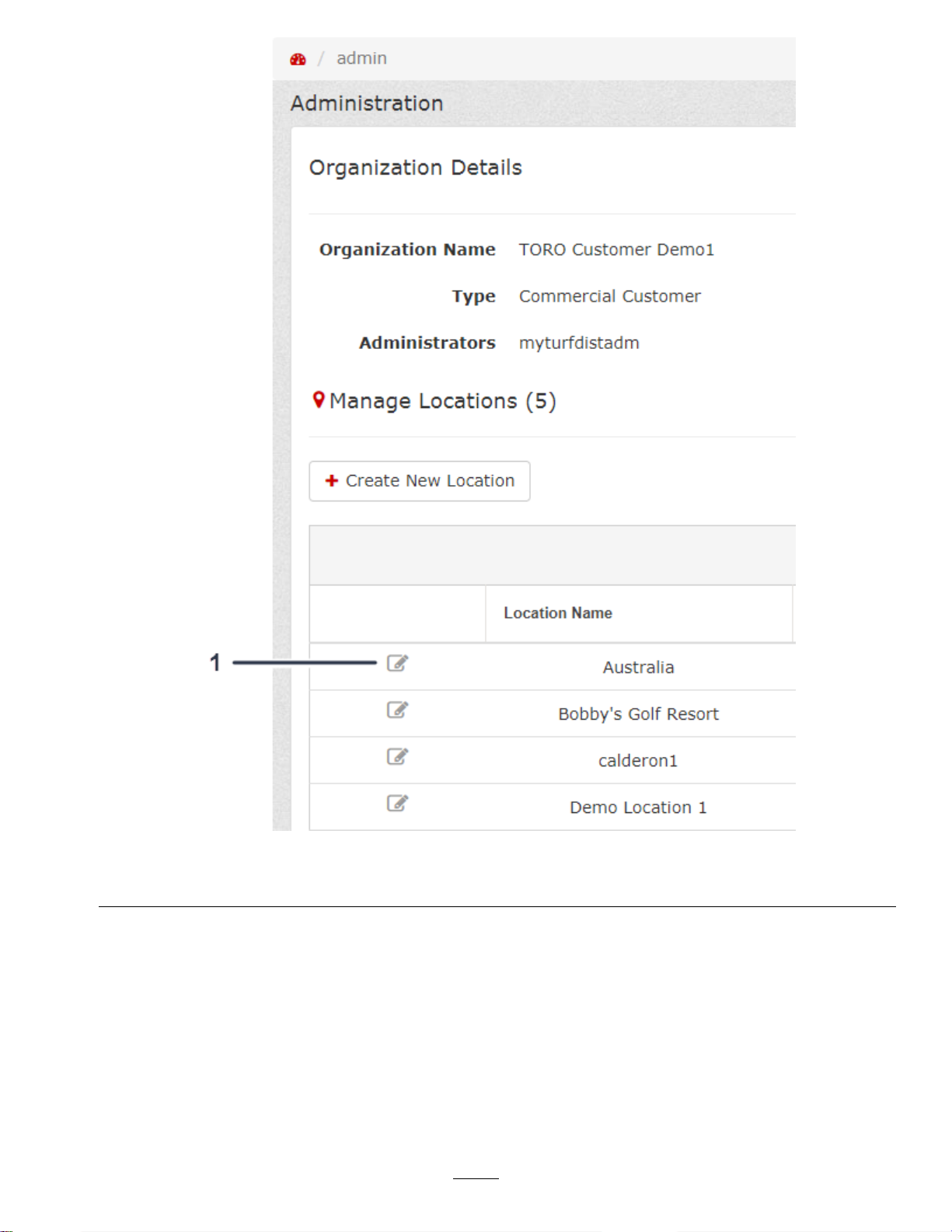
図
図 図
61
1.クリックしてロケーションの編集を行う。
3.LocationRecord(ロケーション記録)でPartsOrdering(パーツ発注管理)をクリック(図62)。
63
g246195

図
図 図
62
1.PartsOrderingをクリック。
4.ManagePartsOrdering(パーツオーダー管理)画面で、CreateNewAddress(新アドレス作成)をク
リックします(図63)。
64
g248504

1.クリックするとオーダー用の新しいアドレスを作成。
g248505
図
図 図
63
65
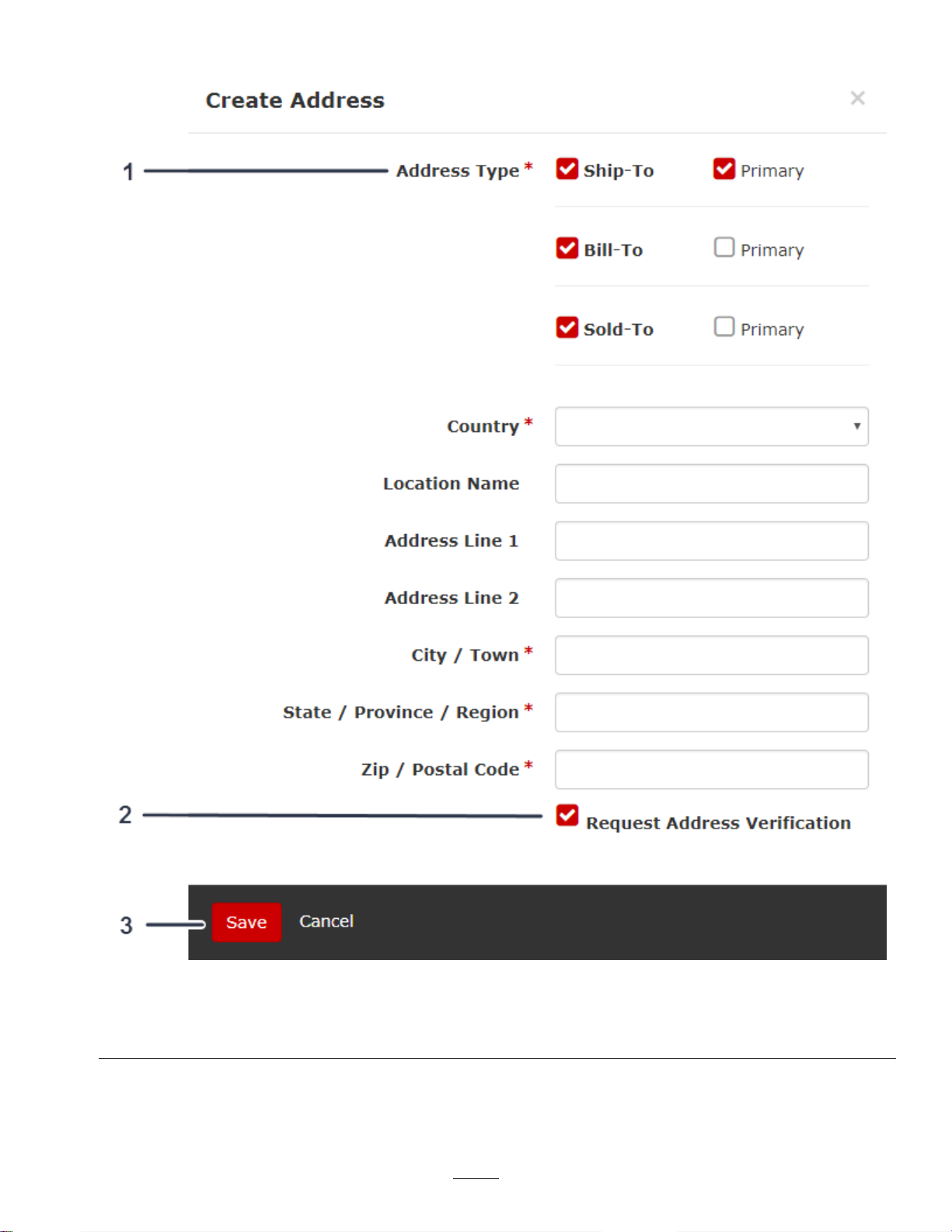
5.CreateNewAddressで必要事項を入力し、Createをクリックすれば終了です(図64)。
1.アドレスを適用するボックスを選択。
2.住所確認要求ボックスにチェックを入れる。
図
図 図
64
3.アドレスを保存。
66
g248507

パ
ー
ツ
発
注
の
た
め
の
ア
ド
レ
ス
を
編
集
す
パ パ
ー ー
ツ ツ
発 発
注 注
の の
た た
め め
の の
ア ア
ド ド
レ レ
ス ス
を を
編 編
集 集
1.Dashboard(ダッシュボード)で、画面右上コーナーにあるAdmin(管理)をクリックします(図60)。
2.EditLocationアイコンをクリック(図61)。
3.LocationRecord(ロケーション記録)でPartsOrdering(パーツ発注管理)をクリック(図62)。
4.ManagePartsOrdering(パーツ発注管理)画面で、EditAddress(アドレスを編集)アイコンをクリック
します(図65)。
る
す す
る る
67

1.アドレスを編集するにはアイコンをクリック。
g248508
図
図 図
65
68

5.EditAddress(アドレス編集)フォームに必要事項を入力し、内容の変更が済んだらSaveをクリック
します(図66)。
注
注 注
ごみ箱のアイコンをクリックするとアドレスを削除することができます(図66)。
1.アドレスを適用するボックスを選択。
2.住所確認要求ボックスにチェックを入れる。
図
図 図
66
3.クリックするとアドレスの変更を保存。
4.クリックするとアドレスを削除。
69
g248519

修
理
用
の
パ
ー
ツ
を
オ
ー
ダ
ー
す
修 修
理 理
用 用
の の
パ パ
ー ー
ツ ツ
を を
オ オ
ー ー
ダ ダ
ー ー
1.アセットのリストAssetListタブをクリック。
2.機械のAssetIDをクリック(図67)。
3.MasterPartsViewer(マスターパーツビューワ)をクリック(図67)。
注
注 注
マスターパーツビューワ(MasterPartsViewer)にはAssetOverview(アセットの概要)からもアク
セスできます。
る
す す
る る
1.機械のAssetIDをクリック。
図
図 図
67
2.クリックするとマスターパーツビューワが開く。
70
g248520

4.必要なパーツが描かれているパーツ図を探します(図68)。
図
図 図
68
5.パーツが見つかったら、図の左側の表でそのパーツを選択し、AddtoCart(カートに追加)をクリック
します(図69)。
71
g248551

72

6.パーツが追加されましたという内容のメッセージが表示されたら、自分のショッピングカート(Shopping
Cart)をクリック(図70)。
図
図 図
70
1.自分のショッピングカートをクリック。
7.ShoppingCartの中のパーツとその数量を確認します(図71)。
削除したいパーツがカートの中にある場合は、そのパーツを左側に移動してDeleteSelected(選択した
ものを削除する)をクリック。
8.PrepareOrder(オーダー準備)をクリックして必要事項の入力を行います(図71)。
73
g248596
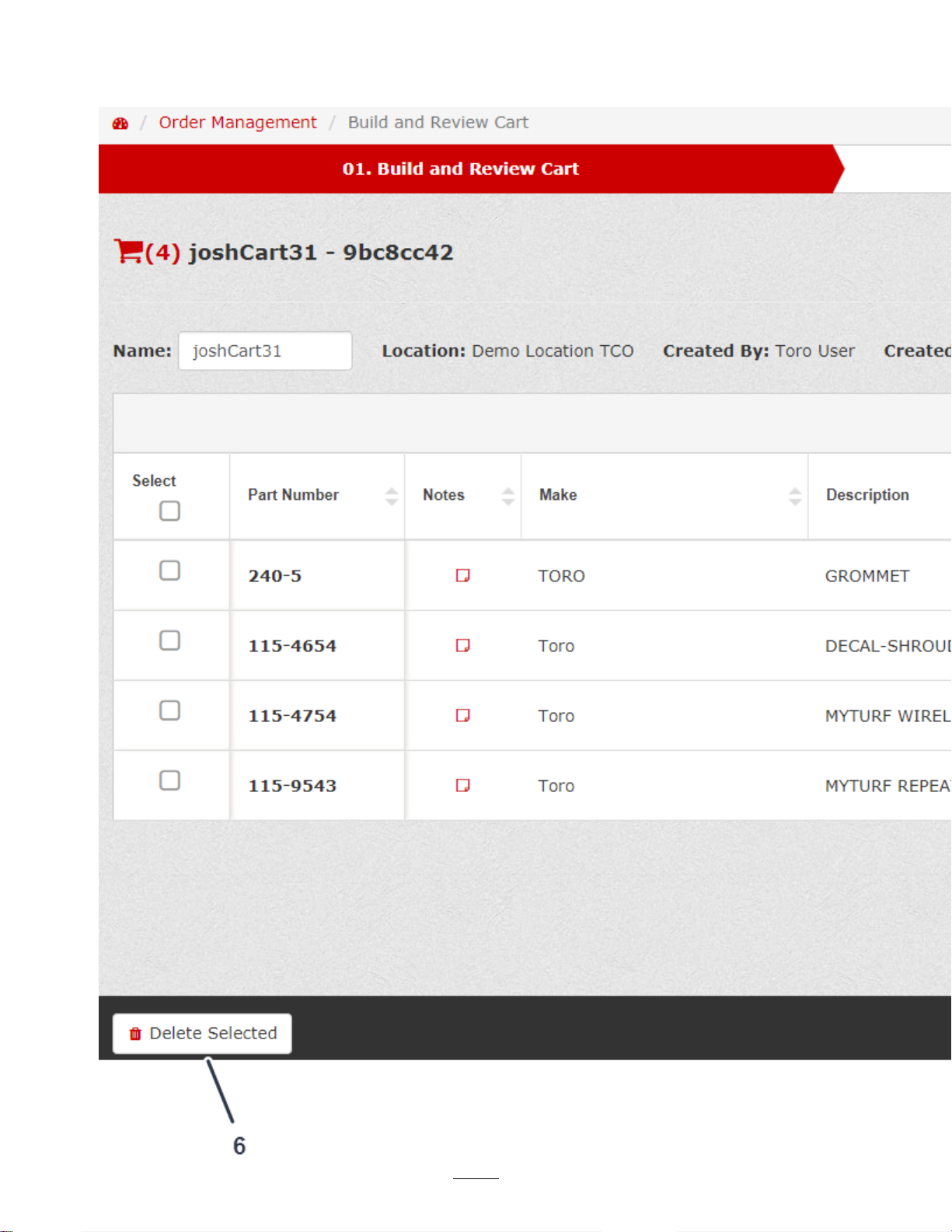
74
図
図 図
71
1.クリックするとカート全部を削除。4.クリックするとカート内容の変更を保存。
g248597
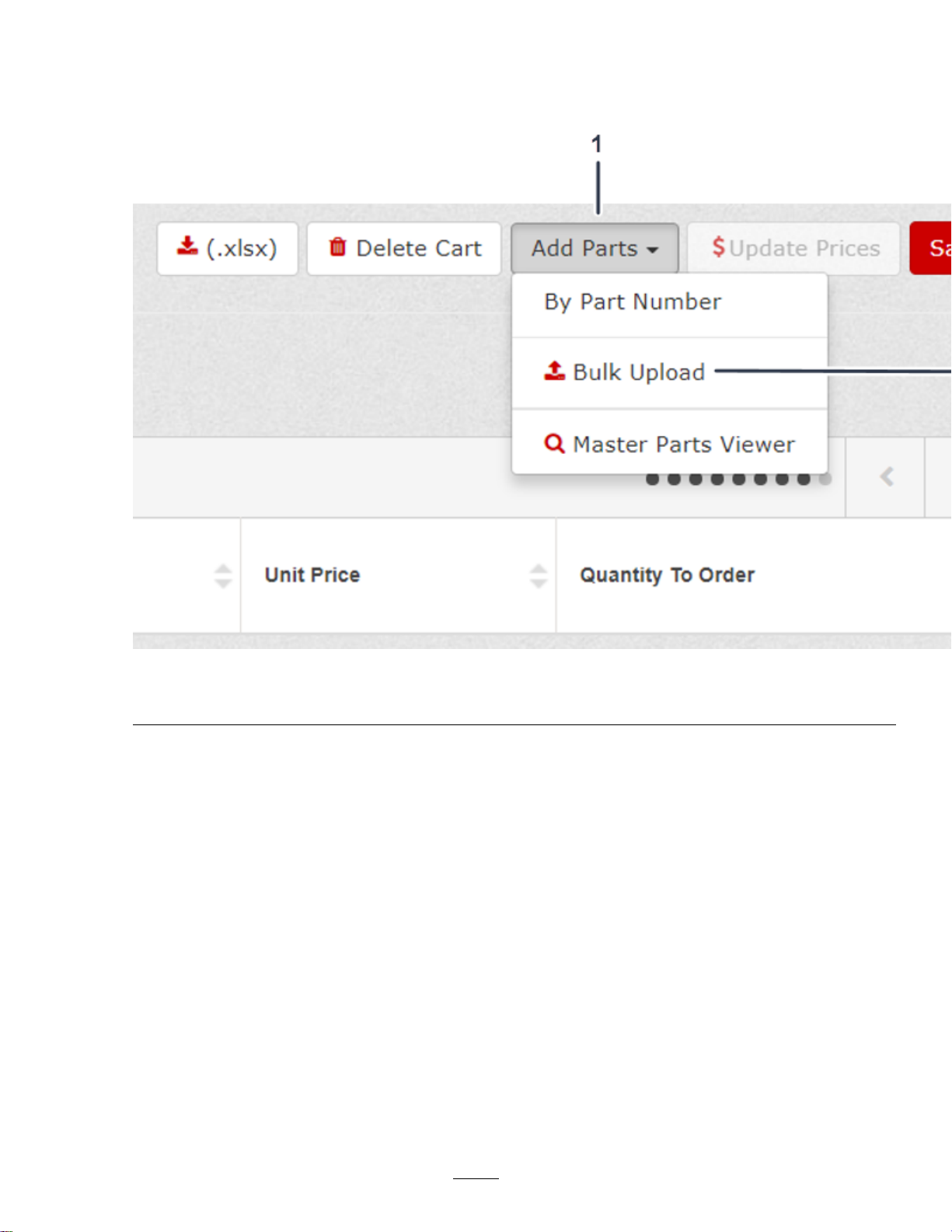
BulkUploadバルクアップロードでパーツを追加するには以下の手順で行います
A.AddPartsをクリック図72。
B.BulkUploadをクリック図72。
図
図 図
72
1.クリックするとパーツをカートに追加。
2.クリックするとパーツがバルクでアップロードされます。
C.BulkOrderUploadバルクオーダーアップロードで、BulkPartOrderTemplateバルクパーツ注文テン
プレートをクリックしてダウンロードする図73。
g279883
75

図
図 図
73
1.クリックするとテンプレートをダウンロード。
D.スプレッドシートに必要な入力を行ってコンピュータに保存する図74。
注
注 注
ライン項目は50以内としてください。
図
図 図
74
E.BulkOrderUploadバルクオーダーアップロードで、ChooseFileファイルを選択をクリックし、保存
しておいたファイルをアップロードする図75。
g279884
g279885
76
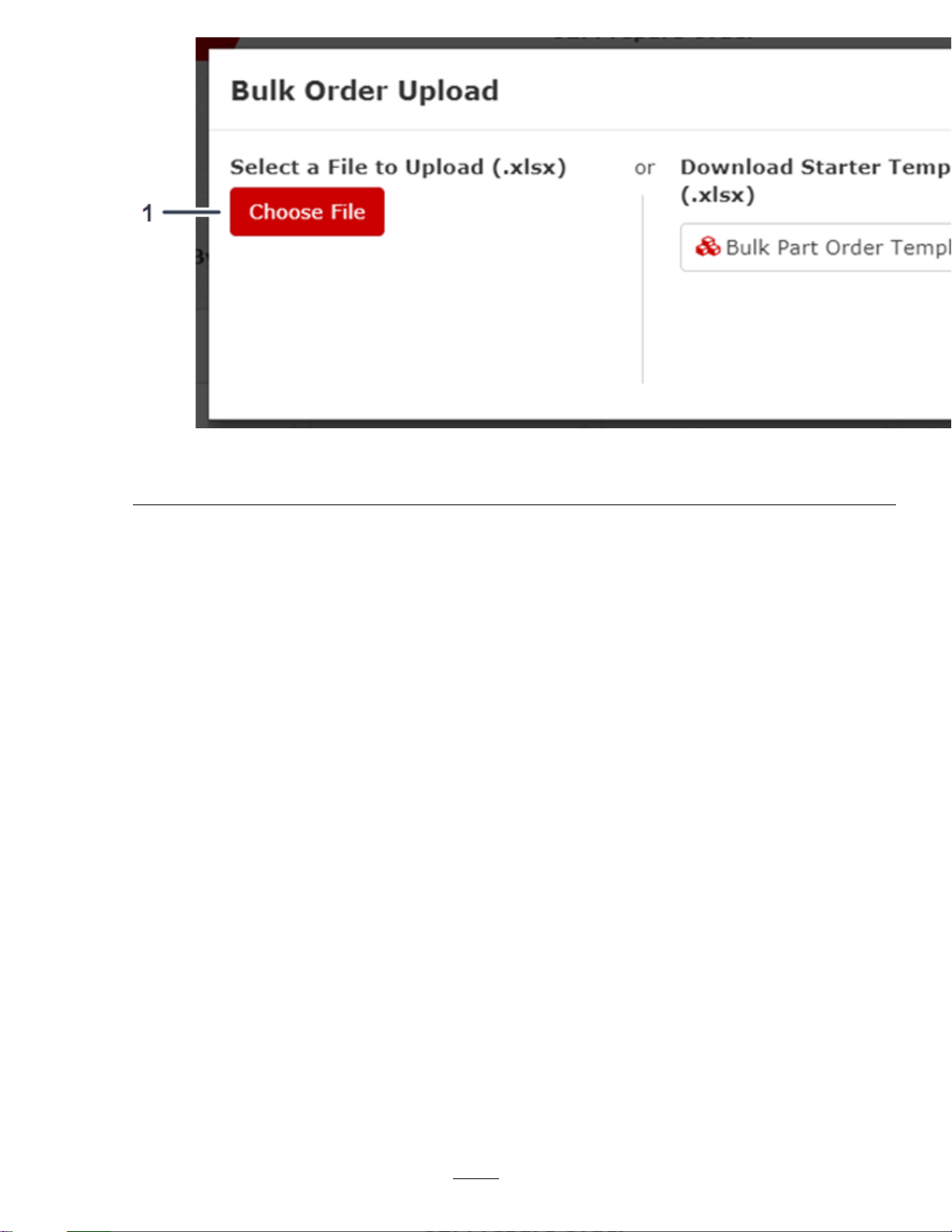
図
図 図
75
1.クリックして保存ファイルを選択・アップロードする。
9.支払い・出荷関係情報を確認し、ReviewandPlaceOrder(最終確認と発注)をクリックします(図76)。
g279886
77
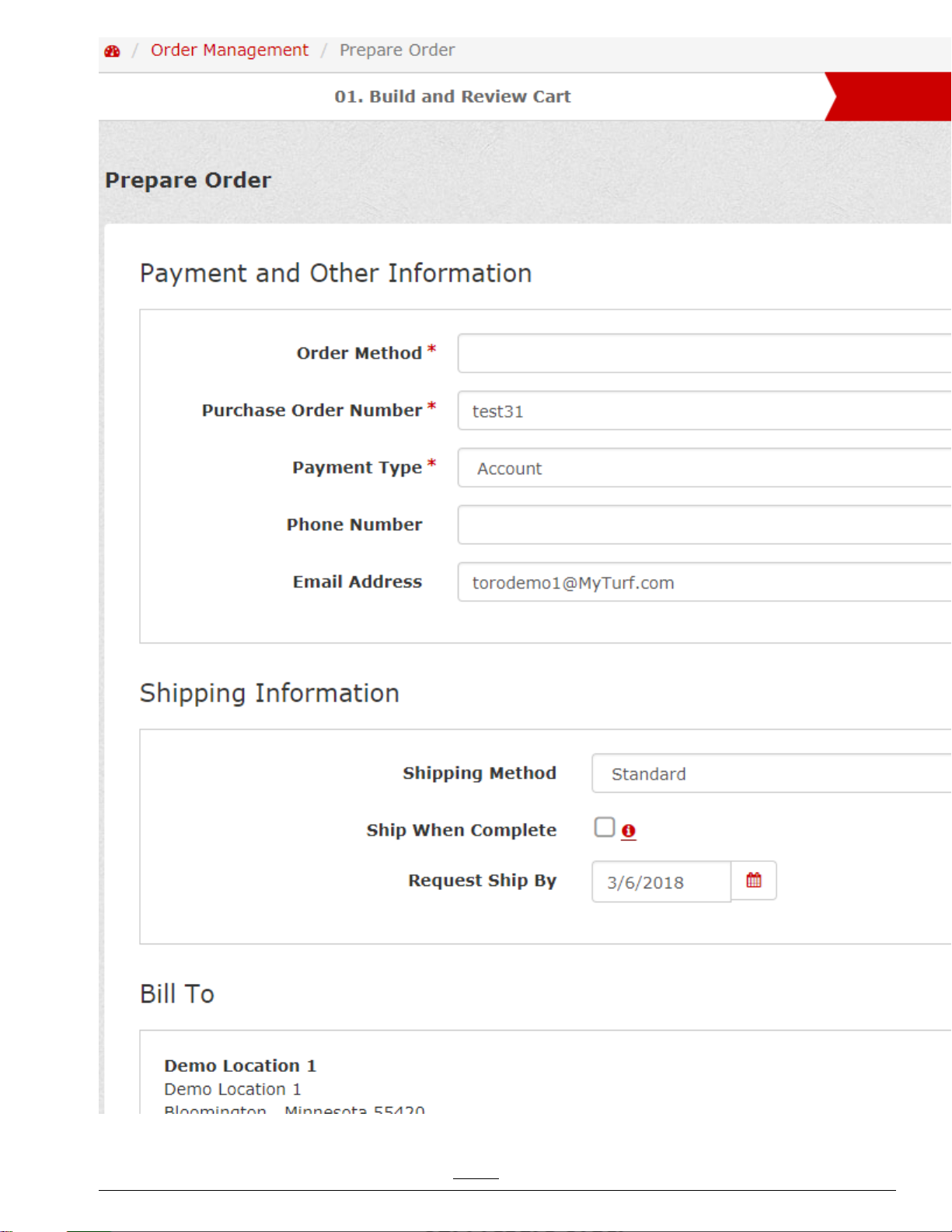
図
図 図
1.支払い・出荷関係情報を確認してReviewandPlaceOrderをクリック。
78
g248599
76

10.すべての情報がOKであれば、PlaceOrder(発注する)をクリックするか、MarkforApproval(管理者に
承認を要請)を選んでからPlaceOrder(発注する)をクリックします。
パ
ー
ツ
を
在
庫
に
入
れ
パ パ
ー ー
ツ ツ
を を
在 在
庫 庫
に に
入 入
1.OrderManagement(発注管理)タブをクリックします(図77)。
2.Purchased(購入済み)を選択すると、発注済みで未入荷のパーツと入荷済みのオーダーが表示さ
れます(図77)。
3.パーツが入荷したら、ReceiveParts(パーツを受け取る)アイコンをクリックすると、そのオーダーのパー
ツが表示されます(図77)。
る
れ れ
る る
79

g248686
図
図 図
77
80
1.購入したオーダーを選択。
4.発注済みであるがまだこちらの在庫には入っていないことを

4.受領したパーツを選択し、必要に応じてPartGroup(パーツのグループ)を変更したり、コスト、数量など
の修正を行います(図78)。
注
注 注
また、パーツを在庫に移す前の段階で、コスト、税金などの調整が可能です。
図
図 図
78
1.受領したパーツを選択。2.パーツを在庫に入れる。
5.AddtoInventory(在庫に追加)をクリックすると、選択したパーツが在庫に追加されます(図78)。
注
注 注
在庫に追加されましたという内容のメッセージが表示されます。
パ
ー
ツ
在
庫
を
業
務
タ
ス
ク
に
追
加
す
る
に
パ パ
ー ー
ツ ツ
在 在
庫 庫
を を
業 業
務 務
タ タ
ス ス
ク ク
に に
追 追
加 加
す す
る る
大容量のパーツ在庫を短時間でTaskRecord作業記録に追加するには、PartInventoryパーツ在庫をアッ
プロードする機能であるAddPartを利用します。
1.TaskRecord作業記録から、AddPartをクリックし、次にPartInventoryパーツ在庫をクリック図79。
AddPartstoTask作業にパーツを追加画面にPartsDataパーツデータのサブセットすなわち、Part
Numberパーツ番号、Status状態,Makeメイク、Description説明、CostperUnitofMeasure単価、
QuantityinStock在庫数、UnitofMeasure単位が表示されます図80。
は
に に
は は
g248687
81

g357577
図
図 図
79
82

図
図 図
80
2.追加したいパーツを選んで、AddtoT askをクリック図81してください。
図
図 図
81
83
g357578
g357579

3.ポッピアップ画面からQuantity数量に入ってApply適用をクリック図82。
図
図 図
82
g357580
4.Save保存をクリック。
複
数
の
オ
ー
ダ
ー
を
受
け
る
に
複 複
数 数
の の
オ オ
ー ー
ダ ダ
ー ー
を を
受 受
け け
る る
この機能を使うと複数のカートを選択し、カートの状態をReceived受領しかしInventory在庫に追加しない)に同
時に変更することができます。
1.OrderManagement発注管理で、Purchased購入済みを選択図83。
2.MarkAsReceived受領済みとしてマークしたいカートを選ぶ図83。
3.MarkAsReceived受領済みとしてマークをクリック図83。
は
に に
は は
84

g357323
図
図 図
83
1.ドロップダウンからPurchasedを選択。
2.クリックすると受領済みとしてマークされる。
4.ReceiveSelected受信選択ポップアップの、OKをクリック図84。
85

図
図 図
84
無
線
ア
ワ
ー
メ
ー
タ
の
指
無 無
線 線
ア ア
ワ ワ
ー ー
メ メ
ー ー
タ タ
の の
1.Wireless(無線)タブをクリックします(図85)。
2.WirelessHourMeters(無線アワーメータ)画面で、ドロップダウンからUnassigned(未指定)を選択
します(図85)。
3.使いたいメータのWirelessHourMeterID(無線メータID)をクリックします(図85)。
定
指 指
定 定
g357322
86

g248703
図
図 図
85
1.ドロップダウンからUnassignedを選択。
2.無線アワーメータのIDを選択。
87

4.WirelessHourMeterRecord(無線アワーメータの記録)画面で、無線アワーメータの取り付け先のアセッ
トのLocation(ロケーション)、AssetType(アセットタイプ)、Group(グループ)、AssetID(アセット
ID)を選択します(図86)。
5.その無線アワーメータのMeterReading(表示値)を入力します(図86)。
88

1.その無線アワーメータのMeterReading(表示値)を入力します。
g248704
図
図 図
86
89

6.MaximumDurationBetweenUpdates(最長更新間隔)を入力します(図87)。
7.Assign/UpdateWirelessHourMeter(無線アワーメータを指定・更新)をクリックします(図87)。
注
注 注
無線アワーメータの指定や更新を行う時は、対象となっているマシンを無線通信圏内に駐車し、ON
状態にしておいてください。
8.SendTestSignal(試験電波発信)をクリックして接続テストを行います(図87)。
9.接続できたら画面右側のSave(保存)をクリック(図87)。
図
図 図
87
1.最長更新時間間隔の設定を入力。3.クリックすると無線アワーメータの信号試験を実行。
2.クリックすると無線アワーメータの指定または更新。4.クリックすると無線アワーメータを保存。
ベ
ー
ス
ス
テ
ー
シ
ョ
ベ ベ
ー ー
ス ス
ス ス
テ テ
ー ー
シ シ
1.Wireless(無線)タブをクリック。
2.AddBaseStation/Repeater(ベースステーション/増幅器を追加)をクリック(図88)。
ン
ョ ョ
ン ン
増
幅
器
の
追
/増 増
幅 幅
器 器
の の
加
追 追
加 加
90
g248707
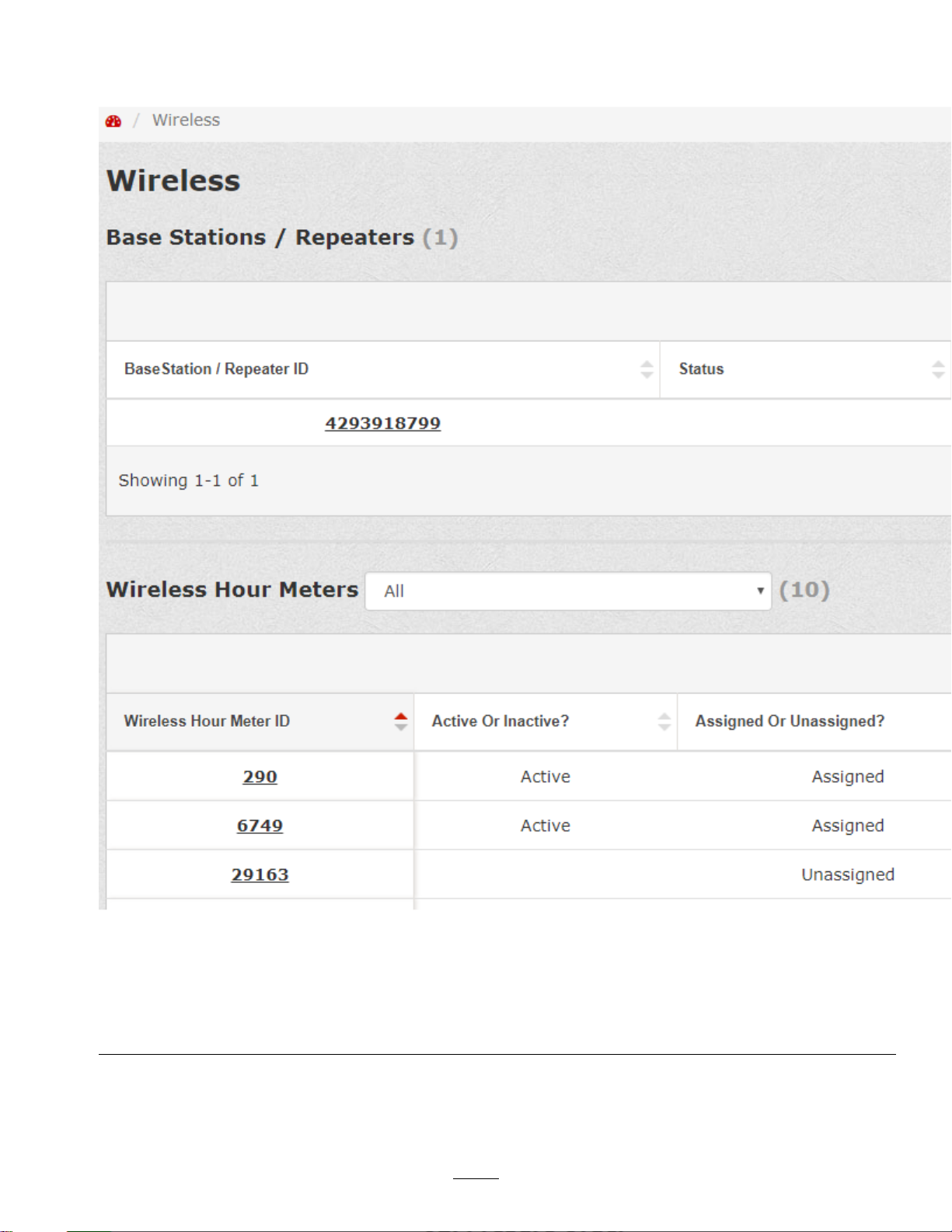
g249050
図
図 図
88
3.Type(タイプ)を選択し、ベースステーションまたは増幅器のIDを入力し、そのベースステーション(増幅器)
をLocation(ロケーション)に配置する(図89)。
4.Create(作成)をクリック(図89)。
91

図
図 図
89
1.ベースステーションまたは増幅器を選択3.無線アワーメータのロケーションを選択。
2.IDを入力。
無
線
ア
ワ
ー
メ
ー
タ
の
追
無 無
線 線
ア ア
ワ ワ
ー ー
メ メ
ー ー
タ タ
の の
1.Wireless(無線)タブをクリック。
2.ClickAddWirelessHourMeter(無線アワーメータを追加する)をクリック(図88)。
3.無線アワーメータのID(WirelessHourMeterID)を入力し、Location(ロケーション)への配置を行
う(図90)。
4.Create(作成)をクリック(図90)。
加
追 追
加 加
4.クリックすると新しいベースステーションまたは増幅器が作成さ
れる。
g249049
92

g249051
図
図 図
90
1.IDを入力。
2.無線アワーメータのロケーションを選択。
無
線
ア
ワ
ー
メ
ー
タ
無 無
線 線
ア ア
ワ ワ
ー ー
メ メ
ー ー
WirelessHourMeters無線アワーメータ画面で、フィルタリングしたい無線アワーメータのIDまたはアセットの
IDを入力する図91。
の
タ タ
の の
の
フ
IDの の
ィ
フ フ
ィ ィ
3.クリックすると新しい無線アワーメータが作成される。
ル
タ
リ
ン
ル ル
タ タ
リ リ
グ
ン ン
グ グ
93

図
図 図
91
ア
タ
ッ
チ
メ
ン
ト
の
管
ア ア
タ タ
ッ ッ
チ チ
メ メ
ン ン
ト ト
の の
1.アセットのリストAssetListタブをクリック。
2.希望するアセットのID(AssetID)をクリックし、概要(AssetOverview)をクリック(図92)。
理
管 管
理 理
g361493
94
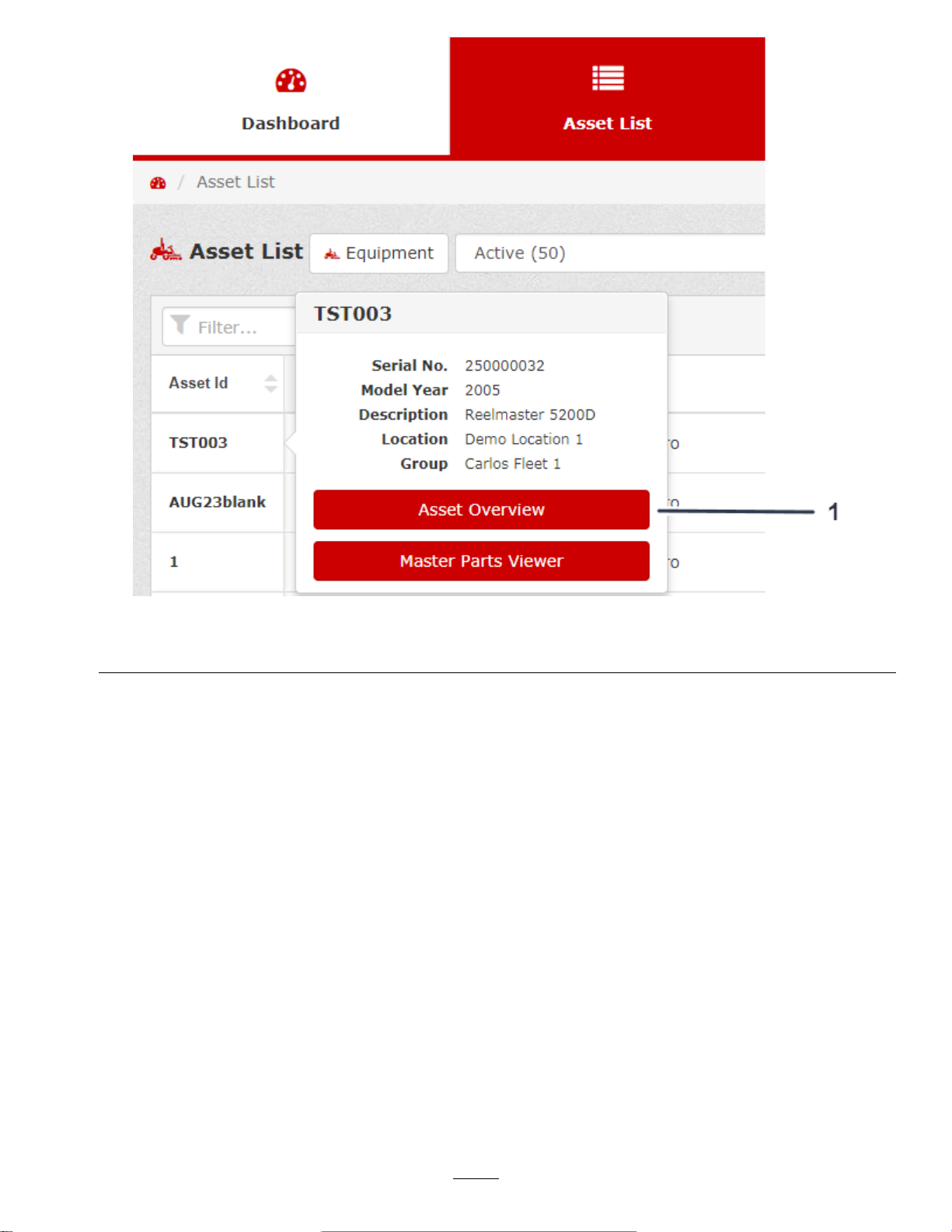
図
図 図
92
1.クリックしてアセットの概要を見る。
3.ManageAttachments(アタッチメントの管理)をクリック(図93)。
g246282
95

図
図 図
93
1.ManageAttachmentsをクリック。
4.アセットに指定したいアタッチメントを選択(図94)。
5.Save(保存)をクリックするとアタッチメントの指定が終わる(図94)。
96
g249409

g249460
図
図 図
94
1.指定したいアタッチメントを選択。
予
防
整
備
予
定
の
管
予 予
防 防
整 整
備 備
予 予
定 定
の の
アセットをmyTurfにロードすると、そのアセットのPreventiveMaintenanceSchedule(予防整備予定)が自
動的にロードされます。
理
管 管
理 理
2.Save(保存)をクリックするとアタッチメントの指定が終わる。
97

整
備
ス
ケ
ジ
ュ
ー
ル
へ
の
ア
ク
セ
整 整
備 備
ス ス
ケ ケ
ジ ジ
ュ ュ
ー ー
ル ル
へ へ
の の
ア ア
MaintenanceSchedule(整備スケジュール)にアクセスするには、以下の2つの方法があります
•そのアセットのAssetOverview(概要)画面でMaintenanceSchedule(整備スケジュール)をクリックす
る方法(図95)。
ス
ク ク
セ セ
ス ス
図
図 図
95
1.クリックして整備スケジュールにアクセス。
•AssetList(アセットリスト)からアセットのStatus(ステータス)をクリックし、さらにMaintenanceSchedule
(整備スケジュール)をクリック(図96)。
98
g249520

g249521
図
図 図
96
1.アセットのステータス(status)をクリック。
整
備
ス
ケ
ジ
ュ
ー
ル
の
ダ
ウ
ン
ロ
ー
整 整
備 備
ス ス
ケ ケ
ジ ジ
ュ ュ
ー ー
ル ル
の の
ダ ダ
ウ ウ
ン ン
ロ ロ
Download(.xlsx)(ダウンロード)ボタンをクリックすると、PreventiveMaintenanceSchedule(予防整備ス
ケジュール)がダウンロードされます。
整
備
作
業
の
追
整 整
備 備
作 作
業 業
の の
予防整備スケジュールに作業を追加したい場合には、手動で追加を行います。
追加する作業のタイプとして、以下のうちのひとつを選択することができます
•予定されている整備
•AsNeededInspection(臨時点検)
加
追 追
加 加
ド
ー ー
ド ド
2.クリックして整備スケジュールにアクセス。
99
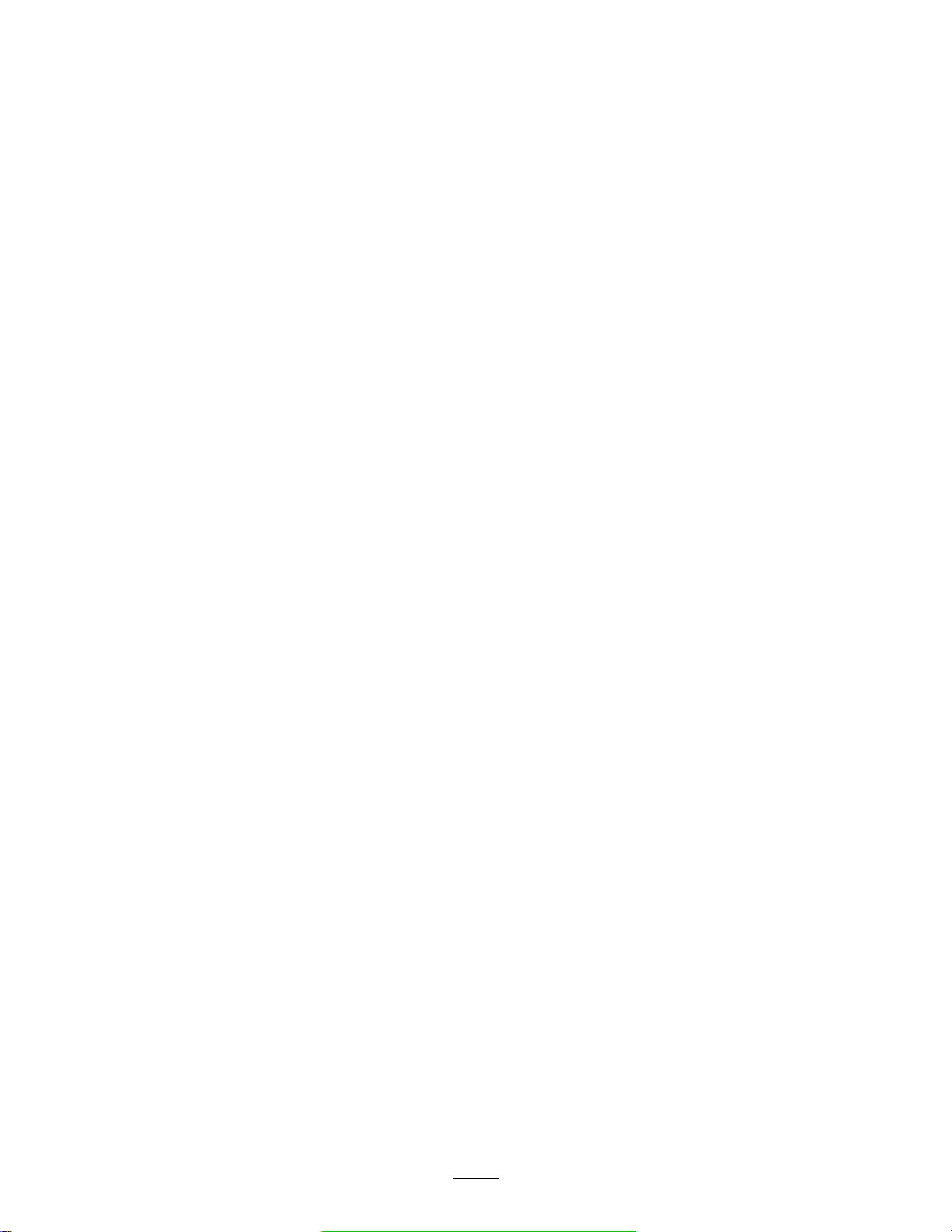
•日常点検
•慣らし運転中の整備
整
備
作
業
の
コ
ピ
整 整
備 備
作 作
業 業
の の
整備内容をコピーして別の機械に使いたい場合には、CopySchedule(スケジュールをコピーする)というボタン
を、PreventiveMaintenanceSchedule(予防整備スケジュール)画面で選択します(図97)。
予
防
整
備
ス
予 予
防 防
整 整
備 備
PreventiveMaintenanceSchedule(予防整備スケジュール)を、Toroのデフォルトの予防整備スケジュール
にリセットするには、ResettoDefaultボタンをクリックします。ボタンはPreventiveMaintenanceSchedule
(予防整備スケジュール)画面にあります(図97)。
整
備
作
整 整
備 備
1.PreventiveMaintenanceSchedule(予防整備スケジュール)画面で、T askRecord(作業の記録)アイコ
業
作 作
業 業
ンをクリックします(図97)。
ケ
ス ス
ケ ケ
の
の の
ー
コ コ
ピ ピ
ー ー
ジ
ュ
ー
ル
の
リ
セ
ッ
ジ ジ
ュ ュ
ー ー
ル ル
の の
リ リ
編
集
編 編
集 集
ト
セ セ
ッ ッ
ト ト
100
